Page 1
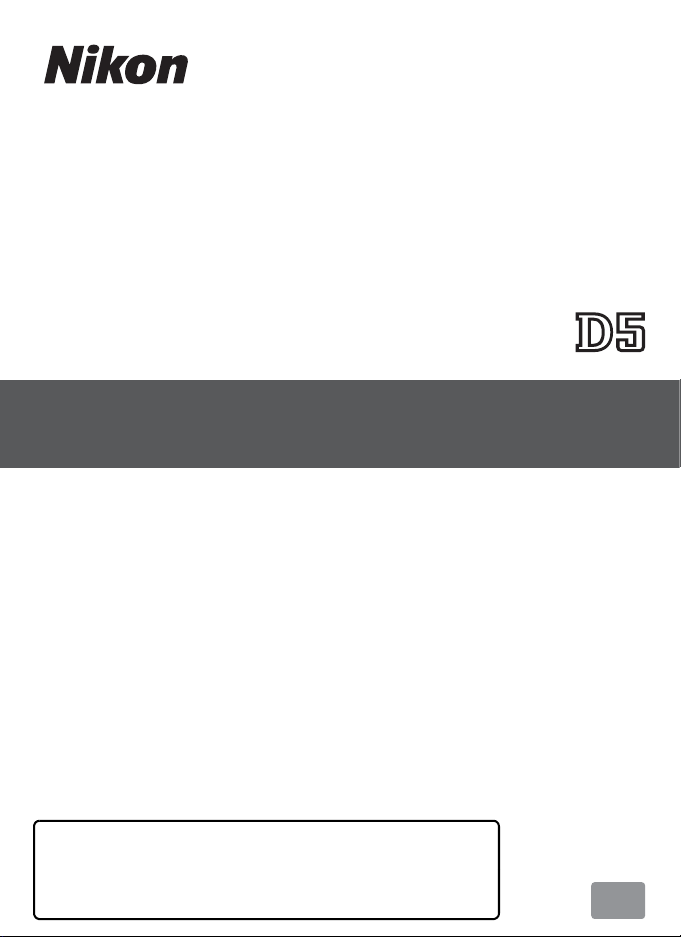
Bg
Наръчник за мрежа
• Прочетете внимателно това ръководство, преди да
използвате фотоапарата.
• След като прочетете това ръководство, го приберете
на леснодостъпно място за бъдещи справки.
Page 2

Какво могат да направят за вас
Прехвърляне на
изображения (014)
Качване на FTP
(045)
FTP сървър
Компютър
Контрол на фотоапарата
(018)
HTTP сървър
(0 21)
Camera Control Pro 2
Смарт
устройство
Компютър
мрежите
Този наръчник разяснява как да се свържете към мрежа, да получите
дистанционен достъп до фотоапарата и да качите изображения на компютри и
FTP сървъри през Ethernet (Етернет) връзки. След като веднъж е установена
връзка, вие можете:
Да качите съществуващи снимки и филми
1
Да направите или да разглеждате снимки
2
дистанционно
ii
Page 3
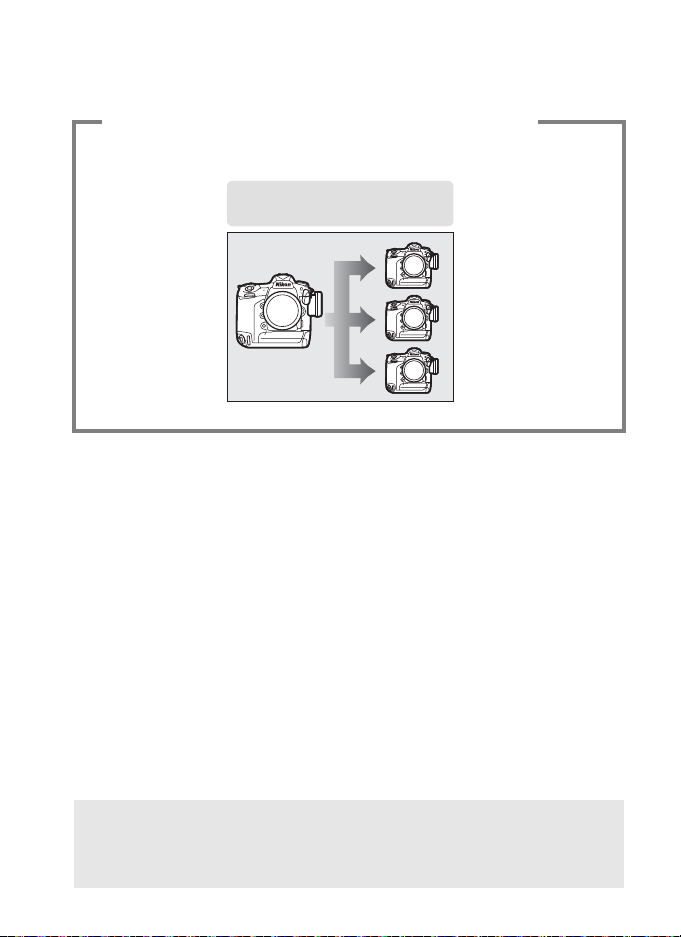
Управление на множество фотоапарати
Синхрониз. освобождаване
(049)
3
(изисква опционални WT-6 или WT-5 безжични
предаватели)
A Съвет
Вижте страница 5 за информация относно конфигурирането на фотоапарата
за връзка с хост компютър, страница 39 за информация относно
конфигурирането на фотоапарата за връзка с FTP сървър.
iii
Page 4
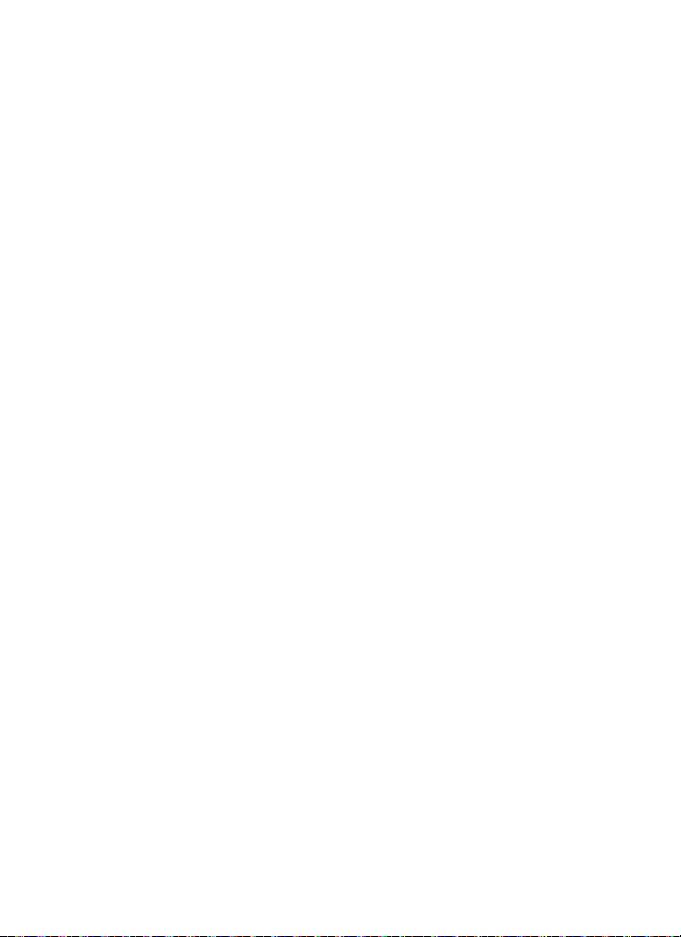
Информация за търговски марки
IOS е търговска марка или регистрирана търговска марка на Cisco Systems, Inc.,
в САЩ и/или други страни и се използва по лиценз. Windows е или търговска
марка, или регистрирана търговска марка на Microsoft Corporation в САЩ и/
или други страни. Mac, OS X, iPhone и iPad са регистрирани търговски марки на
Apple Inc. в САЩ и/или други страни. XQD е търговска марка на Sony
Corporation. CompactFlash е търговска марка на SanDisk Corporation. Всички
други търговски марки, споменати в този наръчник или друга документация в
комплект с вашия продукт Nikon са търговски марки или регистрирани
търговски марки на съответните им притежатели.
Карти с памет
Фотоапаратът се предлага в XQD- и CompactFlash-съвместими модели.
Инструкциите в този наръчник предполагат използването на карта с памет
XQD, но операциите за двата модела са идентични.
Общодостъпен лиценз на Apple
Този продукт включва изходен код Apple mDNS, който подлежи на условията
на Общодостъпния лиценз на Apple, намиращи се на следния URL адрес
http://developer.apple.com/opensource/.
Този файл съдържа оригинален код и/или модификации на оригиналния код,
съгласно определенията в и според Общодостъпния лиценз на Apple версия
2.0 („Лицензът“). Нямате право да използвате този файл, освен в съответствие с
Лиценза. Моля, получете копие от Лиценза на
http://www.opensource.apple.com/license/apsl/ и го прочетете преди да
използвате този файл.
Оригиналният код и всеки софтуер, разпространяван под Лиценза, се
разпространяват на база „КАКТО Е“, БЕЗ КАКВАТО И ДА БИЛО ГАРАНЦИЯ,
ИЗРИЧНА ИЛИ ПОДРАЗБИРАЩА СЕ, И С НАСТОЯЩОТО APPLE ОТХВЪРЛЯ
ВСИЧКИ ПОДОБНИ ГАРАНЦИИ, В ТОВА ЧИСЛО, НО БЕЗ ДА СЕ ОГРАНИЧАВА ДО
ГАРАНЦИИ ЗА ПРОДАВАЕМОСТ, ГОДНОСТ ЗА ОПРЕДЕЛЕНА ЦЕЛ, СПОКОЙНО
ПОЛЗВАНЕ ИЛИ НЕНАРУШЕНИЕ. Моля, разгледайте Лиценза за съответния
език, уреждащ правата и ограниченията по Лиценза.
iv
Page 5
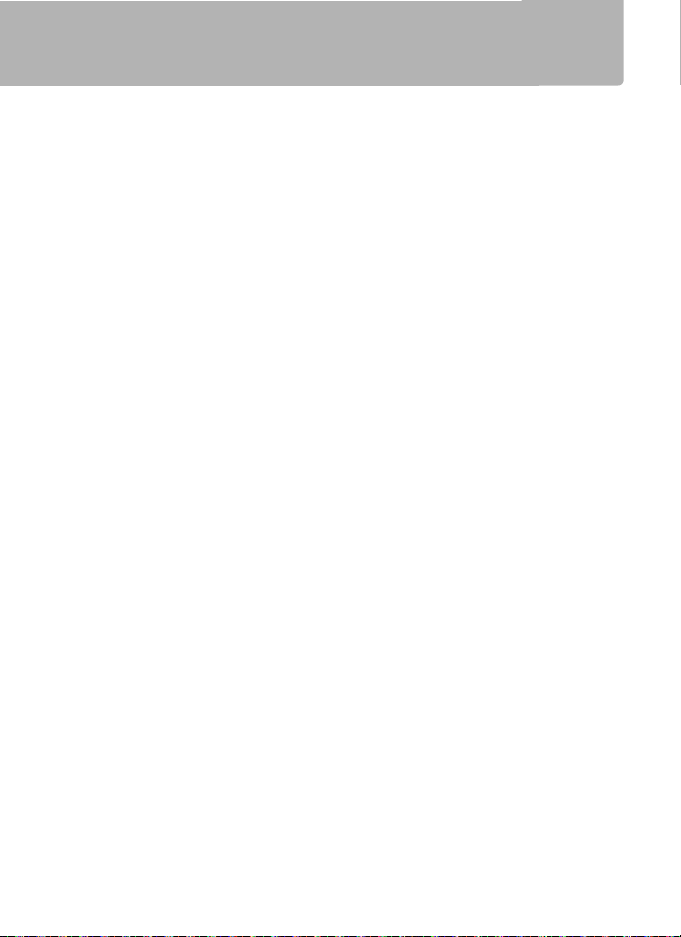
Забележки
• Никоя част от този наръчник не може да бъде възпроизвеждана, предавана,
преписвана, съхранявана в система за възпроизвеждане на данни, нито да
бъде превеждана на друг език под каквато и да било форма, по какъвто и да
било начин, без предварителното писмено разрешение на Nikon.
• Nikon си запазва правото да променя външния вид и спецификациите на
хардуера и софтуера, описани в този наръчник, по всяко време и без
предизвестие.
• Nikon не носи отговорност за щети в резултат от използването на този
продукт.
• Въпреки че се полагат всички възможни усилия, за да се гарантира, че
информацията в този наръчник е точна и пълна, ще сме благодарни, ако
сведете всякакви грешки или пропуски до вниманието на представителите
на Nikon във вашия район (адресът се предоставя отделно).
Бележка относно забраната за копиране или възпроизвеждане
Имайте предвид, че самото притежаване на материали, които са копирани в
цифров вид или са размножени чрез скенер, цифров фотоапарат или друго
устройство, може да бъде наказуемо от закона.
• Забранени със закон за копиране и размножаване
Не копирайте и не размножавайте банкноти, монети, ценни книжа или
правителствени или местни облигации, дори ако тези копия са маркирани с
тест „Образец“.
Забранено е копирането и размножаването на банкноти, монети или ценни
книжа, които са в обращение в чужда страна.
Освен ако не е получено предварително разрешение от правителството,
копирането и размножаването на неизползвани пощенски марки или
картички, издавани от държавата, е забранено.
Забранено е копирането и размножаването на марки, издавани от
правителството, и на заверени документи, определени със закон.
v
Page 6
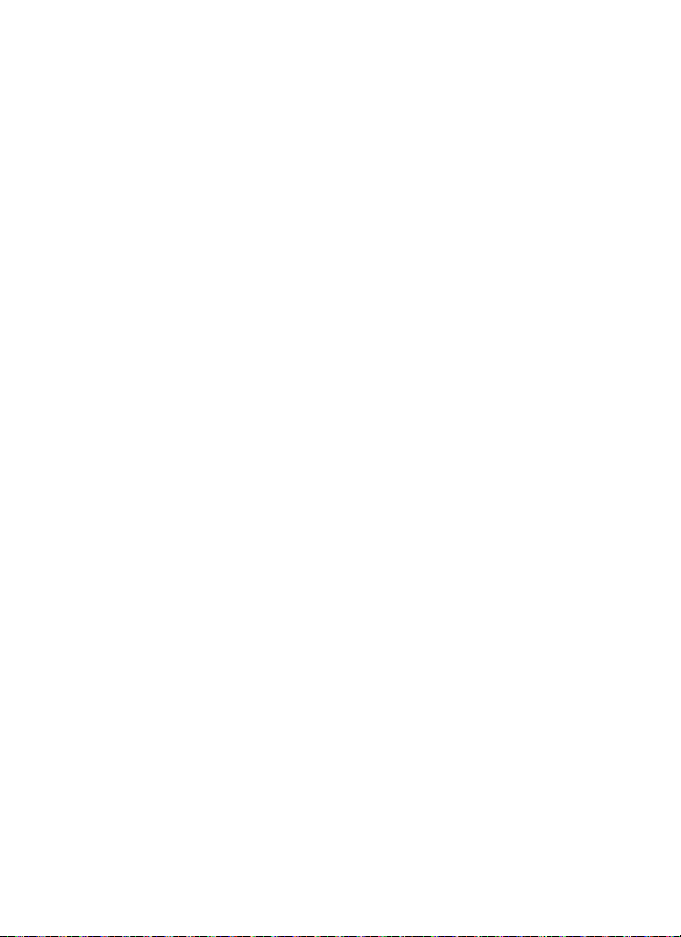
• Предупреждения относно определени копия и репродукции
Правителството е издало предупреждение относно копирането и
размножаването на ценни книжа, издавани от частни компании (акции,
банкноти, чекове, ваучери за подарък и др.), абонаментни карти за пътуване
или купонни билети, освен когато необходимият минимален брой копия
трябва да бъде осигурен за нуждите на компанията. Също така не копирайте
и не размножавайте паспорти, издадени от правителството, лицензи,
издадени от публични агенции и частни организации, лични карти и билети,
например пропуски и купони за храна.
• Спазвайте бележките за авторските права
Съгласно закона за авторското право, снимки или записи на произведения с
авторски права, направени с фотоапарата, не могат да се използват без
разрешението на притежателя на авторските права. Изключенията са
приложими за лична употреба, но обърнете внимание, че дори личната
употреба може да бъде ограничена в случай на представяне на снимките
или записите на изложби или изпълнения на живо.
Общи познания
Този наръчник предполага основни познания за FTP сървъри, локални мрежи
(LAN) и безжични мрежи. За повече информация относно инсталирането,
конфигурирането и използването на устройствата в мрежа, свържете се с
производителя или администратора на мрежата. Информация за
конфигуриране на компютрите за връзка с безжични мрежи може да бъде
намерена в онлайн помощта за Wireless Transmitter Utility.
Обучение за цял живот
Като част от ангажимента на Nikon за постоянна поддръжка и „Обучение за цял
живот“, ние непрекъснато обновяваме информацията, която е достъпна за вас
онлайн в следните уеб сайтове:
• За потребителите в САЩ : http://www.nikonusa.com/
• За потребителите в Европ а и Африка: http://www.europe-nikon.com/support/
• За потребителит е в Азия, Океания и Близкия Изток: http://www.nikon-asia.com/
Посещавайте тези сайтове, за да сте в час с най-новата информация за
продуктите, полезни съвети, отговори на често задавани въпроси (ЧЗВ) и общи
съвети за цифровите изображения и снимането. Допълнителна информация
може да получите от представителя на Nikon във вашия регион. Вижте следния
URL адрес за информация за контакт: http://imaging.nikon.com/.
vi
Page 7
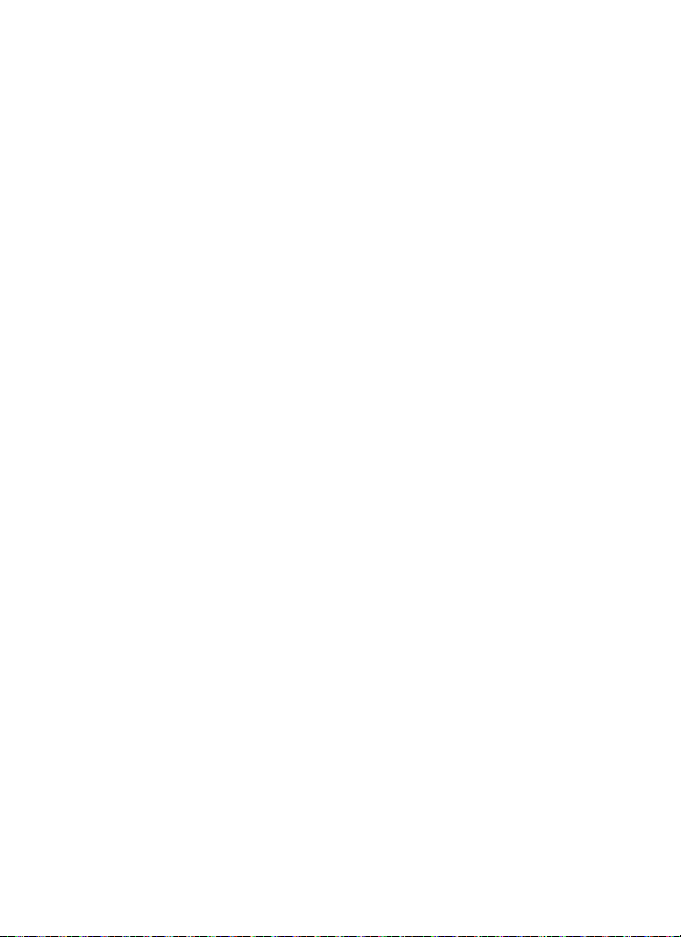
Илюстрации
Видът и съдържанието на софтуера и диалоговите прозорци на
операционната система, съобщенията и дисплеите, показани в този наръчник,
може да се различават в зависимост от използваната операционна система. За
информация относно основни компютърни операции, вижте документацията,
предоставена с компютъра или операционната система.
vii
Page 8
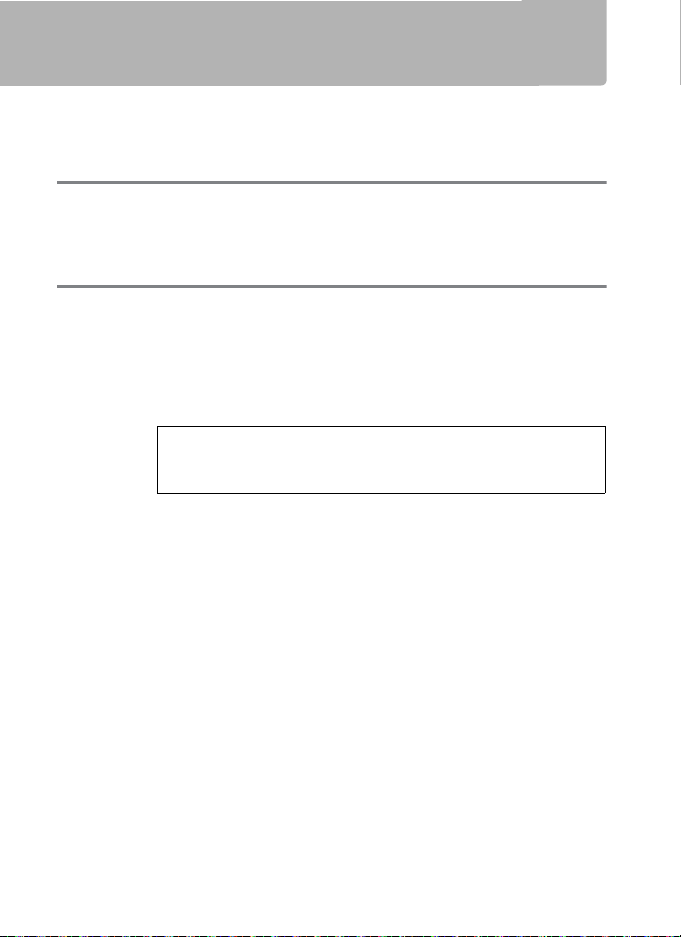
Съдържание
Какво могат да направят за вас мрежите ............................................... ii
Забележки .............................................................................................................v
Увод 1
Опции на мрежата............................................................................................. 2
Wireless Transmitter Utility ..............................................................................4
Прехвърляне, контрол и HTTP 5
Ethernet (Етернет) връзки ..............................................................................5
Стъпка 1: Свързване на Ethernet (Етернет) кабела......................... 6
Стъпка 2: Активиране на Ethernet (Етернет)......................................8
Стъпка 3: Съветникът за свързване ...................................................... 8
Стъпка 4: Сдвояване...................................................................................12
За информация относно свързването с безжична локална мрежа
чрез използване на опционален безжичен предавател WT-6 или
WT-5, вижте ръководството, предоставено с устройството.
Прехвърляне на изображения ..................................................................14
Контрол на фотоапарата ..............................................................................18
HTTP сървър.......................................................................................................21
Уеб браузъри за компютър и Android................................................27
Уеб браузъри за iPhone.............................................................................34
viii
Page 9
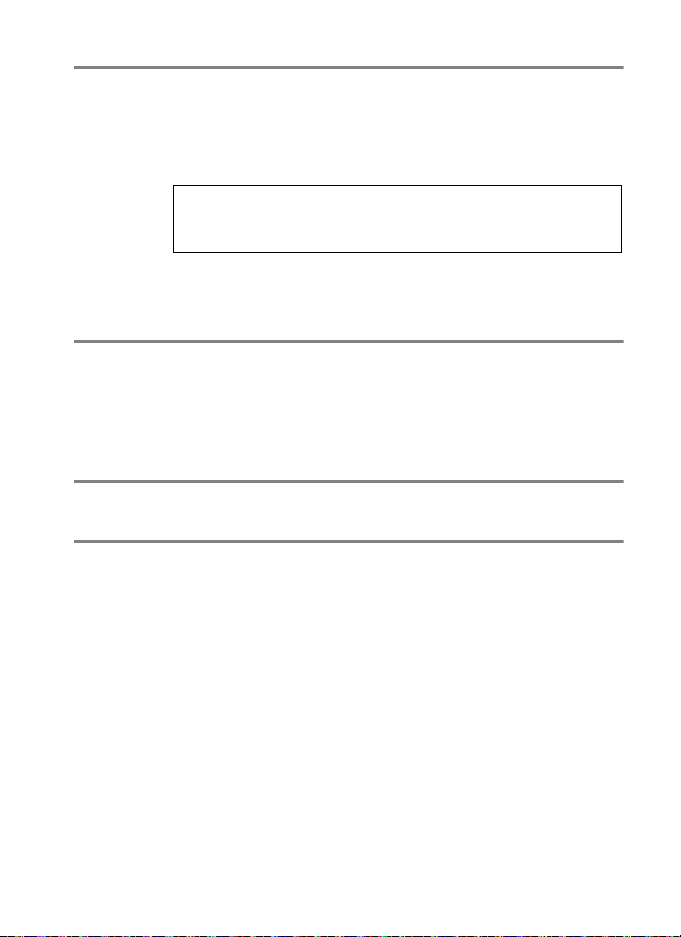
FTP 39
Ethernet (Етернет) връзки............................................................................ 39
Стъпка 1: Свързване на Ethernet (Етернет) кабела.......................40
Стъпка 2: Активиране на Ethernet (Етернет)....................................41
Стъпка 3: Съветникът за свързване....................................................41
За информация относно свързването с безжична локална мрежа
чрез използване на опционален безжичен предавател WT-6 или
WT-5, вижте ръководството, предоставено с устройството.
Качване на FTP.................................................................................................. 45
Синхрониз. освобождаване 49
Избиране на безжична локална мрежа за синхронизирано
освобождаване........................................................................................50
Опции за синхронизирано освобождаване....................................50
Правене на снимки .....................................................................................52
Водач на менюто 55
Приложения 65
Създаване на профили на компютъра ..................................................65
Създаване на FTP сървър............................................................................ 67
Ръчно създаване на профил ......................................................................75
Отстраняване на неизправности............................................................. 77
Индекс ..................................................................................................................78
ix
Page 10
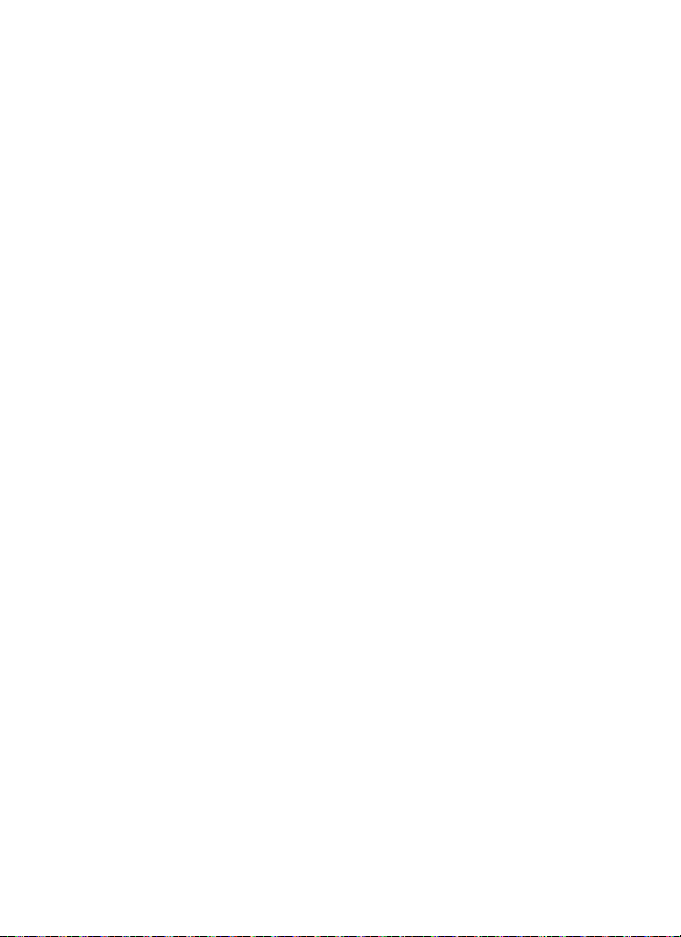
x
Page 11
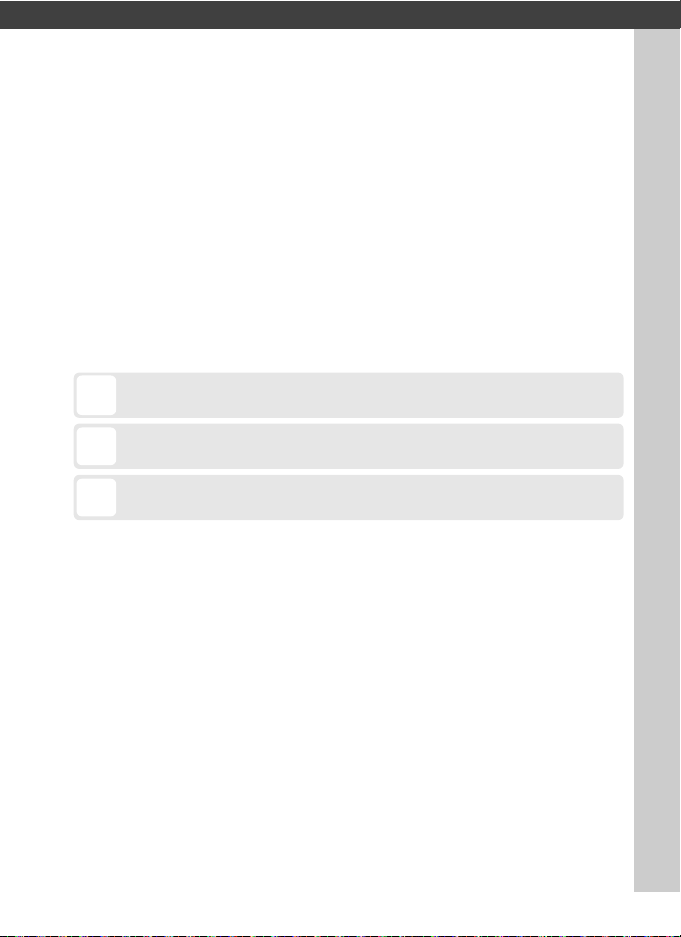
Увод
D
Тази икона маркира предпазни мерки, информация, която трябва да
бъде прочетена преди употреба, за да се избегне повреда на продукта.
A
Тази икона маркира забележки, информация, която трябва да бъде
прочетена, преди да използвате устройството.
0
Тази икона маркира препратки към други страници от този наръчник.
Този наръчник разяснява как да използвате фотоапарата в мрежови
среди (предимно Ethernet (Етернет)), включително свързване и
използване на фотоапарата в мрежа. Уверете се, че сте прочели този
наръчник и ръководството на фотоапарата изцяло и ги дръжте на
място, където ще бъдат достъпни за всички, които използват уреда.
Информацията за използването на опционалните безжични
предаватели WT-6 и WT-5 може да бъде намерена в ръководствата на
съответните устройства.
Символи и условни обозначения
В наръчника са използвани следните символи и условни обозначения:
Освен ако не е посочено друго, се приема, че се използват настройки
на фотоапарата по подразбиране.
1
Page 12
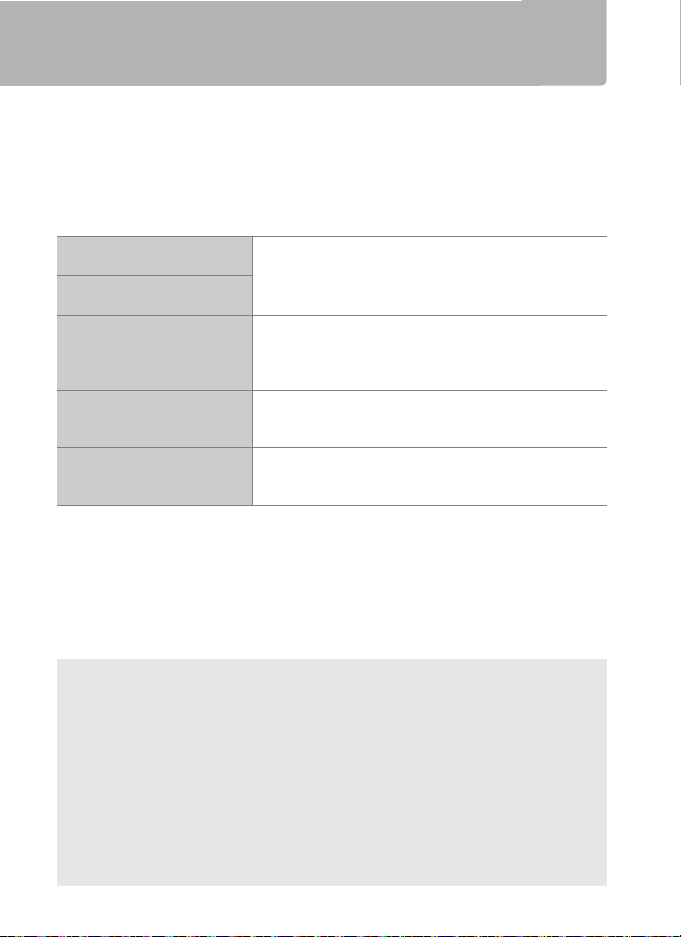
Опции на мрежата
Фотоапаратът може да се свърже към Ethernet (Етернет) или
безжични мрежи чрез използване на вградения Ethernet (Етернет)
порт или опционален WT-6 или WT-5 безжичен предавател (обърнете
внимание, че за Ethernet (Етернет) връзка е необходим Ethernet
(Етернет) кабел - продава се отделно в търговската мрежа). Изберете
от следните режими на връзка:
Качване на FTP
(045)
Прехвърляне на изображения
(014)
Контрол на фотоапарата
(018)
HTTP сървър
(021)
Синхрониз. освобождаване
(само безжично; 0 49)
Качване на вече направените снимки и филми в
компютър или на FTP сървър или качване на
нови снимки, докато ги заснемате.
Управлявайте фотоапарата чрез предлагания
като опция софтуер Camera Control Pro 2 и
записвайте нови снимки и филми директно на
компютъра.
Гледайте и правете снимки дистанционно, като
използвате компютър с браузър или смарт
устройство.
Синхронизирайте освобождаването на затвора
за няколко отдалечени фотоапарата с основен
фотоапарат.
A Ethernet (Етернет) връзка
Ethernet (Етернет) връзката не изисква регулиране на настройките на
безжичната локална мрежа.
A FTP сървъри
Сървърите могат да се конфигурират чрез използване на стандартни FTP
услуги налични с поддържани операционни системи, като например IIS
(интернет информационни услуги). Интернет FTP връзки и връзки към FTP
сървъри, поддържащи софтуер на други производители, не се поддържат.
A Режим на HTTP сървър
В режим на HTTP сървър не се поддържат интернет връзки.
2
Page 13
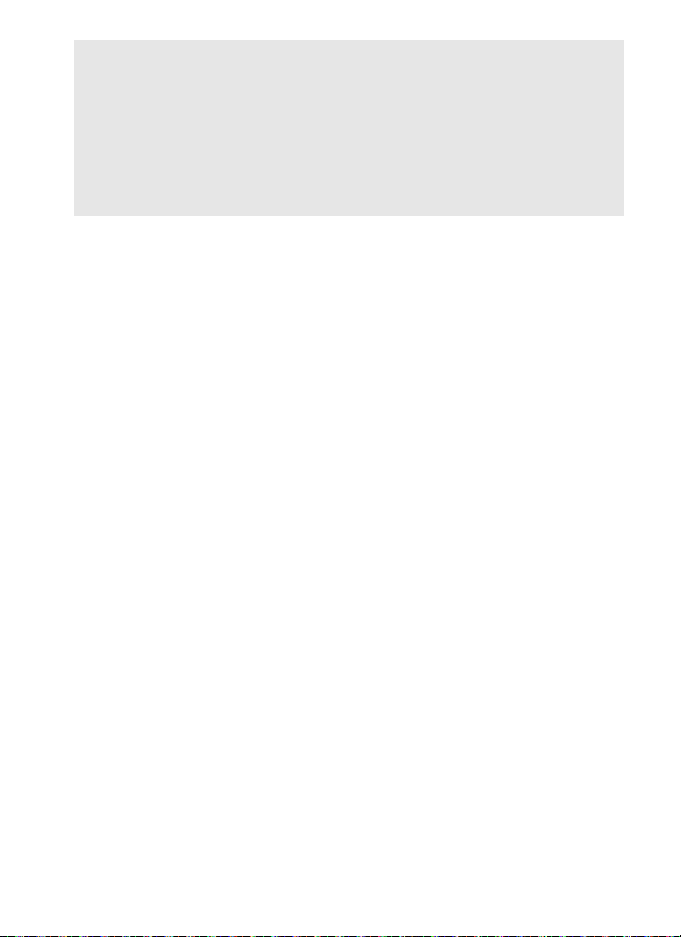
A Рутери
Не се поддържа връзка към компютри на други мрежи чрез рутер.
A Настройки на защитна стена
TCP портове 21 и от 32768 до 61000 се използват за FTP, TCP портове 22 и от
32768 до 61000 за SFTP, а TCP порт 15740 и UDP порт 5353 за връзки с
компютри. Прехвърлянето на файлове може да бъде блокирано, ако
защитната стена на сървъра не е конфигурирана за позволяване на достъп
до тези портове.
3
Page 14
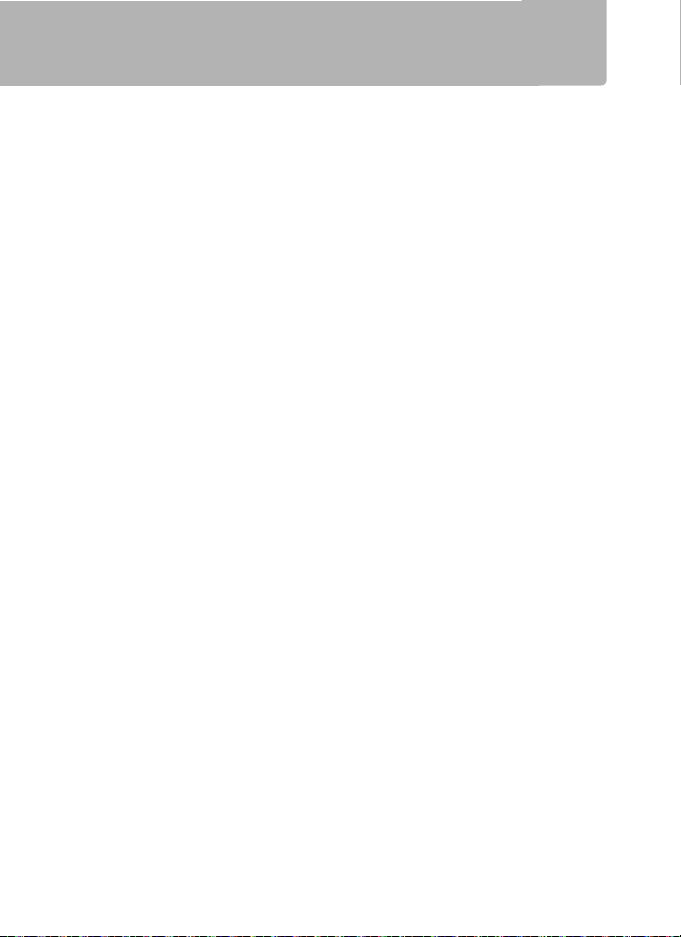
Wireless Transmitter Utility
Wireless Transmitter Utility се използва за сдвояване при режими на
прехвърляне на изображения и контрол на фотоапарата (0 13) и
може също да помогне за създаване на мрежови профили. Можете да
инсталирате програмата след изтегляне й от следния уебсайт:
http://downloadcenter.nikonimglib.com/
Уверете се, че използвате най-новата версия на Wireless Transmitter
Utility и фърмуера на фотоапарата.
4
Page 15
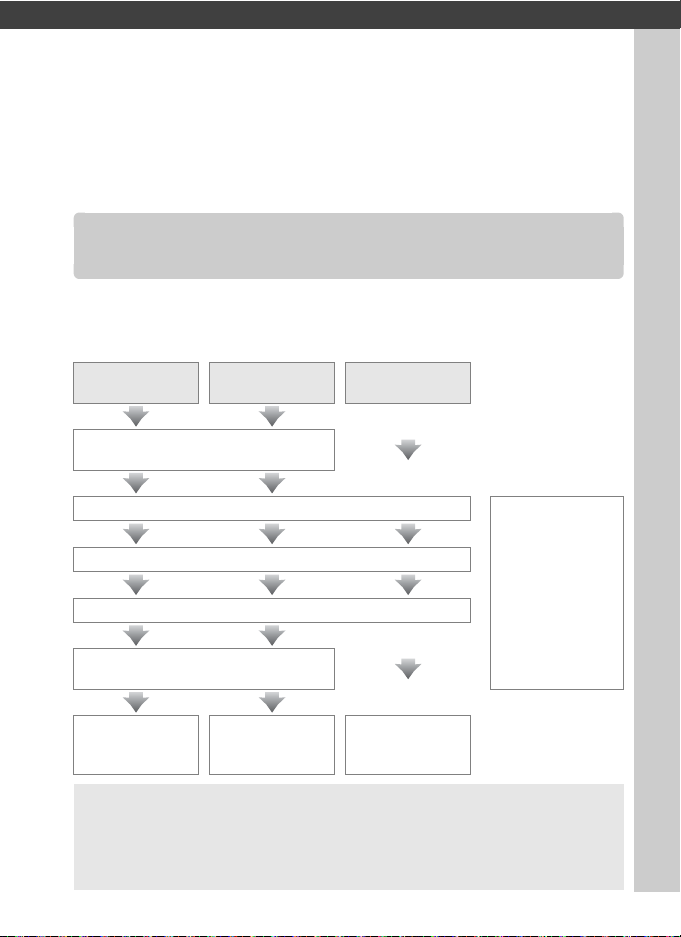
Прехвърляне, контрол и HTTP
Ethernet (Етернет) връзки
Следвайте стъпките по-долу, за да се свържете към компютър в
режими на прехвърляне на изображения, контрол на фотоапарата и
HTTP сървър.
Прехвърляне на
изображения
Инсталирайте Wireless Transmitter Utility
(04)
Контрол на
фотоапарата
HTTP сървър
Стъпка 1: Свържете Ethernet (Етернет) кабела (06)
Стъпка 2: Изберете Ethernet (Етернет) (08)
Стъпка 3: Стартирайте съветника за свързване (0 8)
Стъпка 4: Сдвоете фотоапарата и
компютъра (012)
Прехвърляне на
изображения
(014)
Контрол на
фотоапарата
(018)
Достъп до
фотоапарата
(021)
За информация
относно
използването на
WT-6 или WT-5 за
връзка към
безжични мрежи,
разгледайте
ръководството,
предоставено с
устройството.
D Избор на източник на захранване
За да предотвратите неочаквано изключване на фотоапарата по време на
настройка или прехвърляне на данни, използвайте напълно заредена
батерия или опционален захранващ адаптер. За повече информация, вижте
ръководството на фотоапарата.
5
Page 16

Стъпка 1: Свързване на Ethernet (Етернет) кабела
След като включите компютъра и се впишете, подгответе
фотоапарата, както е описано по-долу. Не изключвайте фотоапарата и
не разкачайте Ethernet (Етернет) кабела, докато се прехвърлят данни
на компютъра.
1 Поставете карта с памет.
Изключете фотоапарата и поставете карта с
памет. Тази стъпка може да бъде
пропусната в режим Контрол на
фотоапарата (018).
2 Свържете Ethernet (Етернет) кабела.
Свържете Ethernet (Етернет) кабела, както е показано по-долу. Не
прилагайте сила и не вкарвайте конекторите под ъгъл.
6
Page 17
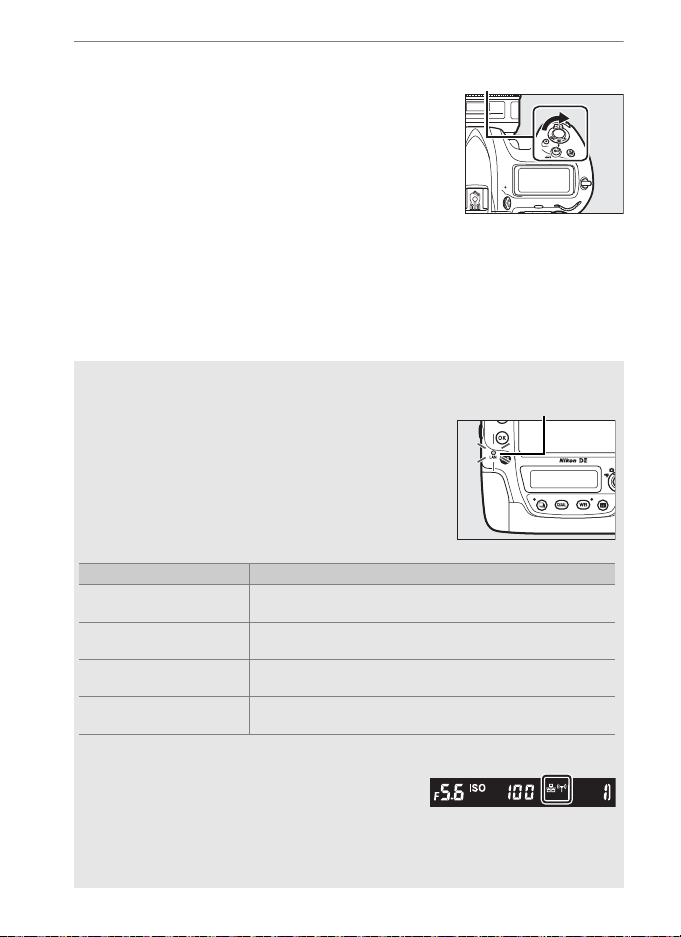
3 Включете фотоапарата.
Превключвател на
захранването
Мрежа
индикатор
Индикатор за мрежата Състояние
●
off (изкл.)
Функциите на мрежата са деактивирани (0 55) или
Ethernet (Етернет) кабелът не е свързан.
K
(зелено)
Изчакване за свързване.
H
(мига в зелено)
Свързан.
H
(мига в кехлибарено)
Грешка.
Завъртете превключвателя на
захранването, за да включите
фотоапарата.
A Състояние на връзката
Състоянието на връзката се показва от
индикатора на мрежата.
A Дисплеят във визьора
Състоянието на връзката се показва и във
визьора на фотоапарата. T се показва, когато
фотоапаратът е свързан чрез Ethernet
(Етернет), U, когато е свързан с безжична
мрежа и мигащ символ, когато е възникнала
грешка.
7
Page 18
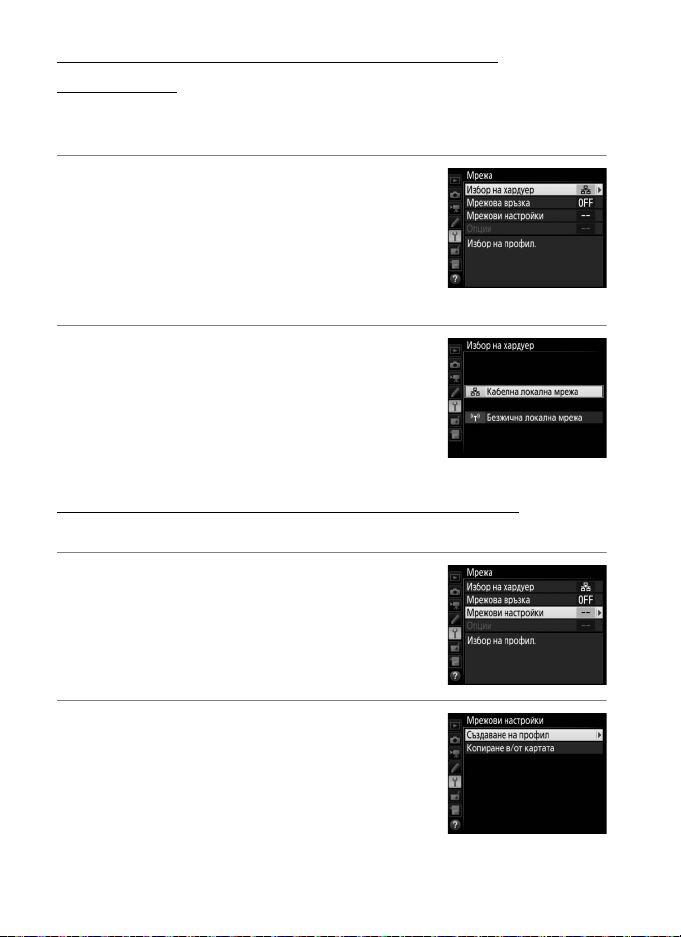
Стъпка 2: Активиране на Ethernet (Етернет)
Изберете Ethernet (Етернет) като мрежово устройство, използвано от
фотоапарата.
1 Изберете Избор на хардуер.
В менюто за настройки изберете Мрежа,
след това маркирайте Избор на хардуер и
натиснете 2. Менюто предлага избор от
Кабелна локална мрежа и Безжична
локална мрежа.
2 Изберете Кабелна локална мрежа.
Маркирайте Кабелна локална мрежа и
натиснете J, за да изберете маркираната
опция и да се върнете в менюто на мрежата.
Стъпка 3: Съветникът за свързване
Следвайте инструкциите на екрана, за да създадете мрежов профил.
1 Показване на профилите на мрежата.
В менюто на мрежата маркирайте
Мрежови настройки и натиснете 2, за да
се покаже списък с профилите и други
мрежови настройки.
2 Изберете Създаване на профил.
Маркирайте Създаване на профил и
натиснете 2. Обърнете внимание, че ако
списъкът вече съдържа девет профила,
първо ще трябва да изтриете съществуващ
профил чрез използване на бутона O (Q)
преди да продължите (057).
8
Page 19
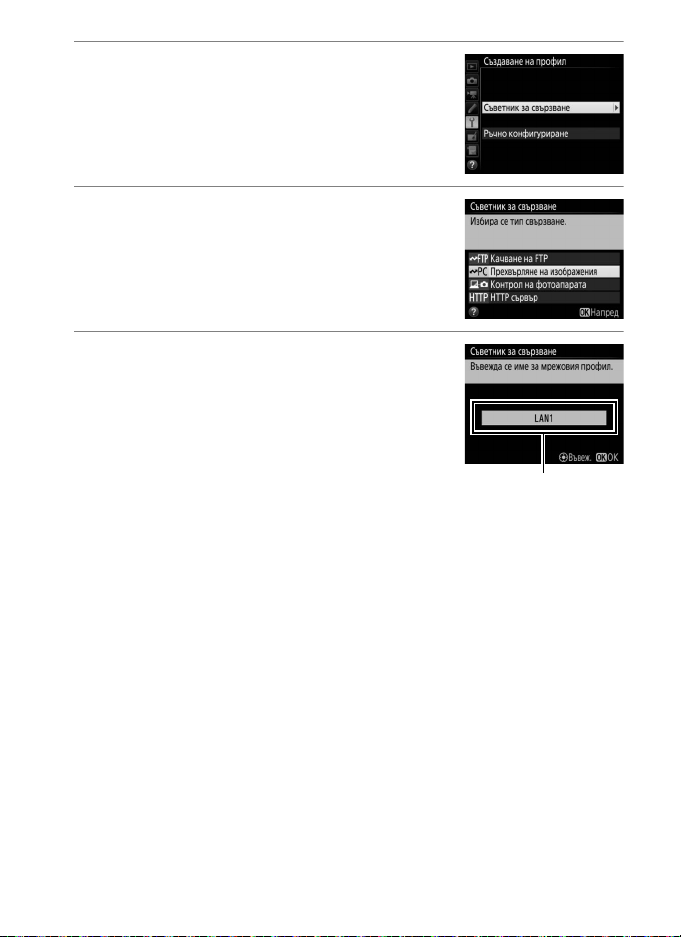
3 Стартирайте съветника за свързване.
Име на профил
Маркирайте Съветник за свързване и
натиснете 2, за да стартирате съветника за
свързване.
4 Изберете тип свързване (02).
Маркирайте Прехвърляне на
изображения, Контрол на фотоапарата
или HTTP сървър и натиснете J.
5 Задайте име на новия мрежов
профил.
Ще се покаже име на профил по
подразбиране; за да промените името,
както е посочено във „Въвеждане на текст“
(0 10), натиснете центъра на
мултиселектора. Името на профила ще се
появи в списъка Мрежа > Мрежови
настройки в менюто за настройки на
фотоапарата. Натиснете J, за да
продължите към следващата стъпка, когато
приключите с въвеждането.
9
Page 20

A Въвеждане на текст
Зона на името
Зона на клавиатурата
Избор на клавиатура
Следният диалогов прозорец се показва, когато се изисква въвеждане на
текст.
За да въведете нова буква в текущата позиция на курсора, натиснете
буквите на сензорната клавиатура (натиснете бутона за избор на опции за
параметър на клавиатура, за да преминете през клавиатурите за главни и
малки букви и символи). Можете да използвате и мултиселектора, за да
маркирате желания символ в зоната на клавиатурата и да натиснете
центъра на мултиселектора (обърнете внимание, че ако бъде въведен
символ, когато полето е пълно, последният символ в полето ще бъде
изтрит). За да изтриете символа, който е под курсора, натиснете бутон
O (Q). За да придвижите курсора до нова позиция, натиснете дисплея или
задръжте бутона W (M) и натиснете 4 или 2.
За да приключите с въвеждането и да се върнете към предишното меню,
натиснете J. За изход към предишното меню без да завършите
въвеждането на текст, натиснете G.
10
Page 21
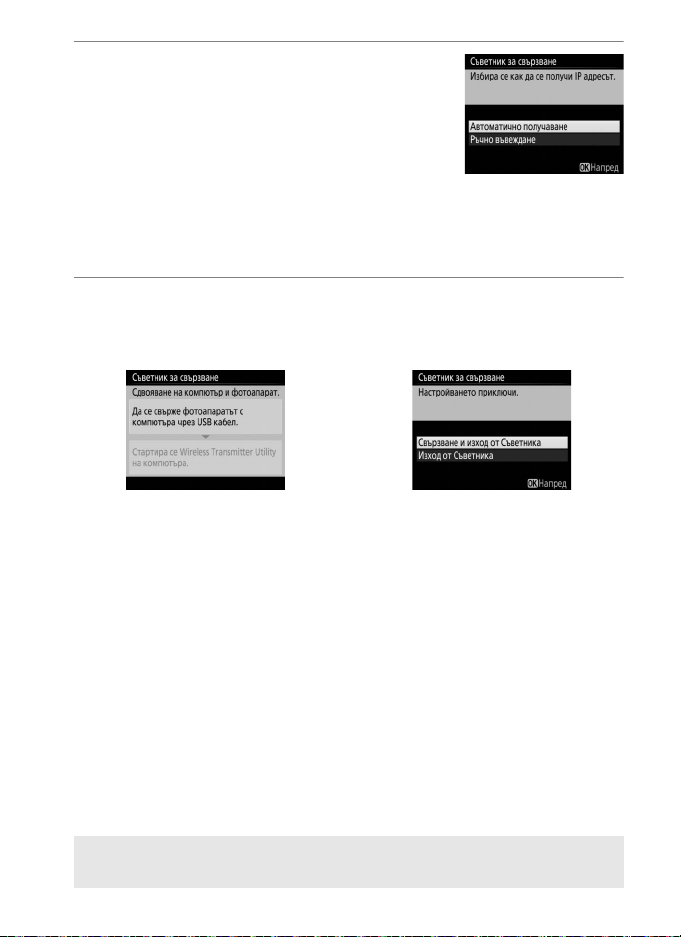
6 Получете или изберете IP адрес.
Маркирайте една от следващите опции и
натиснете J.
• Автоматично получаване: Изберете тази
опция, ако мрежата е конфигурирана да
предоставя IP адреса автоматично.
• Ръчно въвеждане: При подканване, въведете IP адреса и
подмрежовата маска чрез натискане на 4 и 2, за да маркирате
сегменти и 1 и 3, за да ги промените. Натиснете J, за да
продължите, когато приключите с въвеждането.
7 Изберете следващата си стъпка.
Ще се покаже IP адресът; натиснете J. Вашата следваща стъпка
зависи от типа свързване, избран в Стъпка 4 на страница 9:
Ако изберете Прехвърляне на изображения или
Контрол на фотоапарата, сдвоете фотоапарата
и компютъра, както е описано на страница 12.
Ако избирате HTTP сървър, продължете към
Cтъпка 8.
A Рутери
Не се поддържа връзка към компютри на други мрежи чрез рутер.
11
Page 22
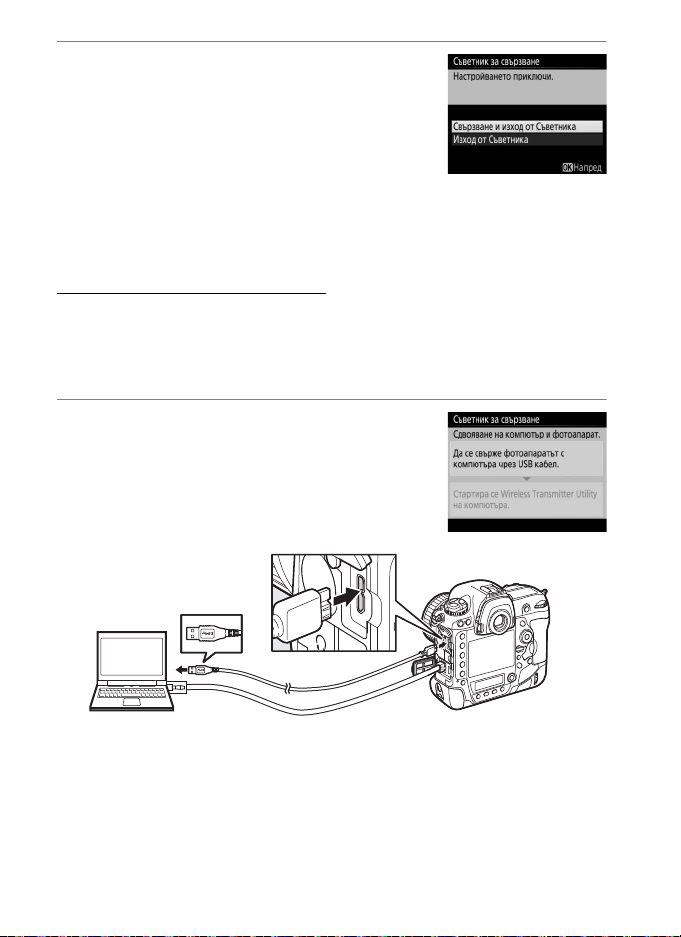
8 Изход от Съветника.
Маркирайте една от следващите опции и
натиснете J.
• Свързване и изход от Съветника: Запазете
мрежовия профил и се свържете със
сървъра.
• Изход от Съветника: Запазване на новия мрежов профил и изход.
Продължете към „HTTP сървър“ (021).
Стъпка 4: Сдвояване
Ако сте избрали Прехвърляне на изображения или Контрол на
фотоапарата в Стъпка 4 на съветника за свързване (09), сдвоете
фотоапарата с компютъра, както е показано по-долу. Сдвояването
позволява на компютъра да се свърже с фотоапарата.
1 Свържете фотоапарата към
компютъра чрез USB.
При подканване, свържете фотоапарата
към компютъра чрез USB кабела,
предоставен с фотоапарата.
12
Page 23
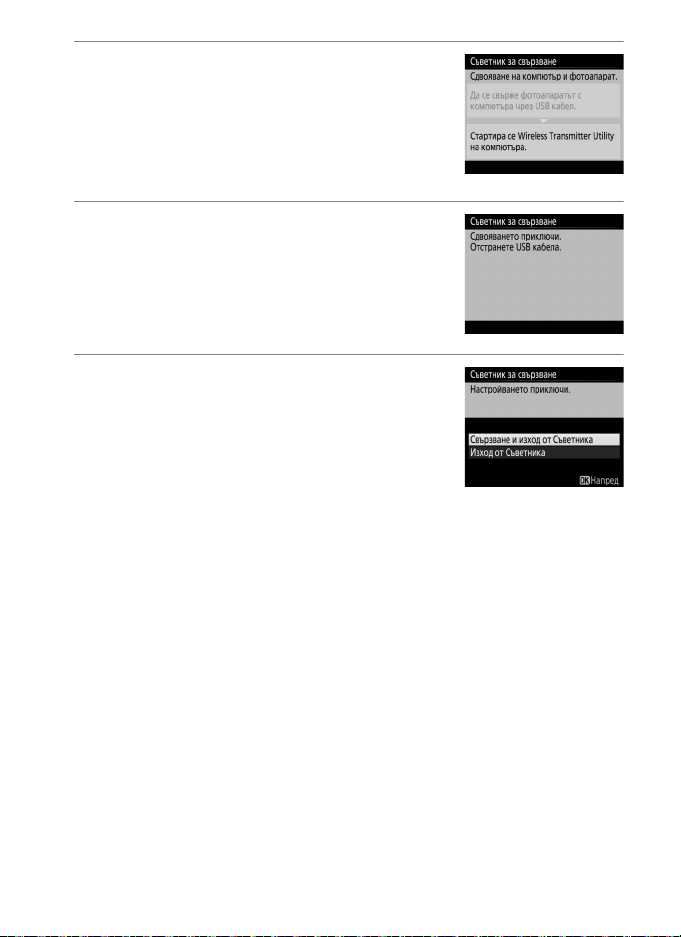
2 Стартирайте Wireless Transmitter
Utility.
При подканване, стартирайте копието на
Wireless Transmitter Utility, инсталиранo на
компютъра. Сдвояването ще започне
автоматично.
3 Разкачете фотоапарата.
Съобщението вдясно ще се покаже, когато
сдвояването приключи. Разкачете USB
кабела.
4 Изход от Съветника.
Маркирайте една от следващите опции
и натиснете J.
• Свързване и изход от Съветника: Запазете
мрежовия профил и се свържете със
сървъра.
• Изход от Съветника: Запазване на новия мрежов профил и изход.
Продължете към „Прехвърляне на изображения“ (014) или „Контрол
на фотоапарата“ (018).
13
Page 24
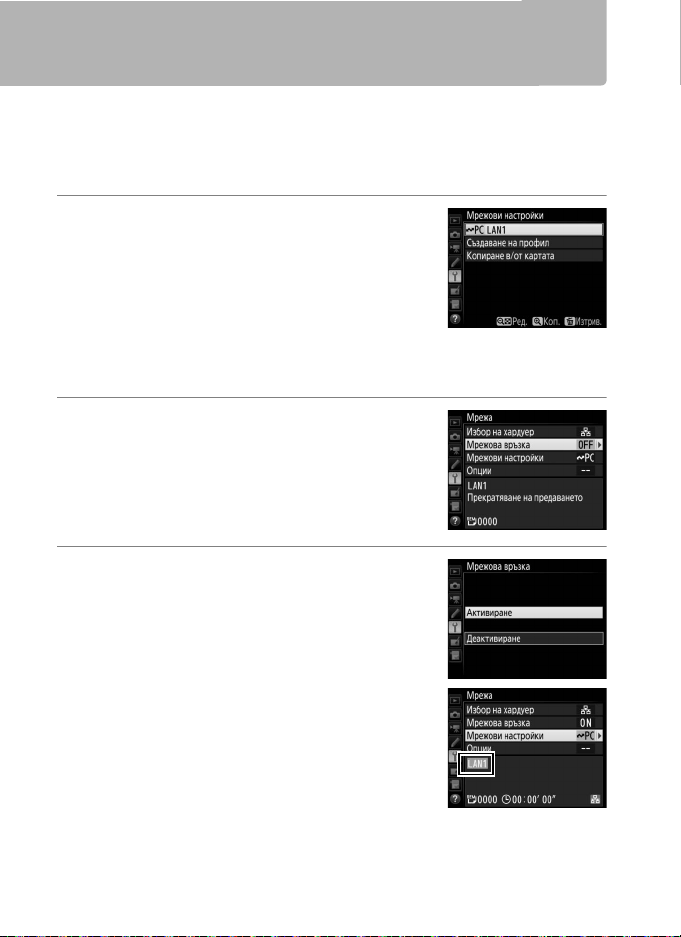
Прехвърляне на изображения
Прехвърлянето на изображения се използва за качване на снимки и
филми на компютъра от картата с памет на фотоапарата.
Обяснението, което следва, предполага, че се използват
съществуващи изображения.
1 Показване на профилите на мрежата.
В менюто за настройки изберете Мрежа >
Мрежови настройки, за да се покаже
списък с профилите. Профилите за
прехвърляне на изображения са
обозначени с икона K. Маркирайте
профил натиснете J, за да изберете маркирания профил и да се
върнете в менюто на мрежата.
2 Изберете Мрежова връзка.
Маркирайте Мрежова връзка и
натиснете 2.
3 Изберете Активиране.
Маркирайте Активиране и натиснете J,
за да се свържете към мрежата и да се
върнете в менюто на мрежата.
14
Името на профила ще бъде показано в
зелено, след като връзката е установена.
Page 25
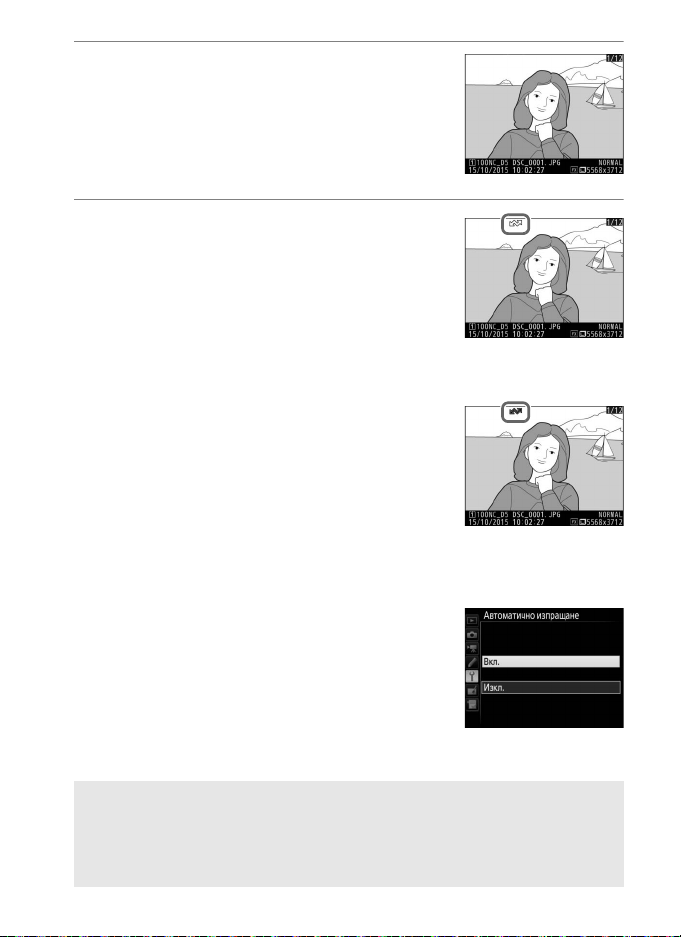
4 Разглеждане на изображения.
Натиснете бутона K, за да разгледате
изображенията. Покажете първото
изображение, което да се изпрати при
възпроизвеждане на единичен кадър, или
го маркирайте в списъка с миниатюри.
5 Качване на изображения.
Натиснете J и центъра на мултиселектора.
Върху изображението ще се появи бяла
икона за прехвърляне и качването ще
започне веднага. Иконата за
прехвърлянето става зелена по време на
качването и синя, когато качването
приключи. Още изображения ще бъдат качени в избрания ред.
За да качите изображение, което вече е
било качено веднъж, натиснете J и
центъра на мултиселектора веднъж, за да
премахнете синята икона за прехвърлянето
и след това натиснете J и центъра на
мултиселектора отново, за да маркирате
изображението с бяла икона за
прехвърляне.
Добавяне на нови снимки, докато ги заснемате
За да качите нови снимки, докато ги заснемате,
изберете Вкл. за Мрежа > Опции >
Автоматично изпращане в менюто за
настройки (061).
A Маркиране за качване
Изображението, текущо показано на цял екран или маркирано във
възпроизвеждане в миниатюри може да бъде маркирано за качване чрез
натискане на бутона i, маркиране на Избор/отмяна за прехв. в менюто на
бутона i и натискане на 2.
15
Page 26
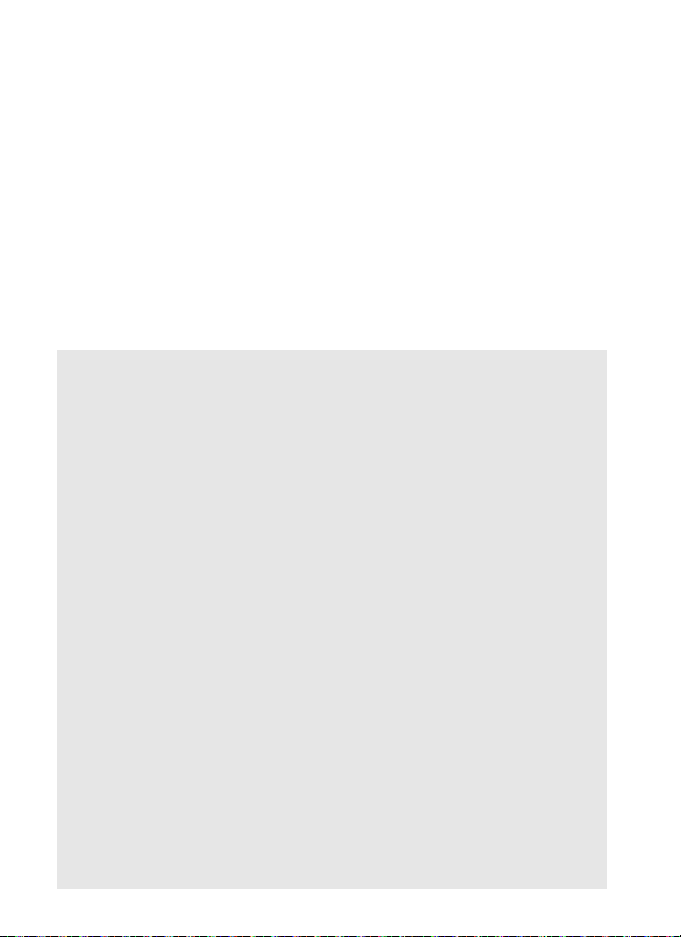
Прекъсване на предаването/Отстраняване на маркирането за
прехвърляне
За да отмените предаването на изображения, маркирани с бели или
зелени икони за прехвърляне, изберете изображения по време на
възпроизвеждане и натиснете J и центъра на мултиселектора.
Иконата за прехвърлянето ще бъде премахната. Кое да е от следните
действия също ще прекъсне предаването:
• Изключване на фотоапарата (маркирането за прехвърляне е
запазено и прехвърлянето ще се възобнови, когато фотоапаратът
бъде включен повторно)
•Избиране на Да за Мрежа > Опции > Отмяна на избора на
всички? (062; тази опция също премахва маркирането за
прехвърляне от всички изображения)
A Настройки на защитна стена
TCP порт 15740 и UDP порт 5353 се използват за връзка с хост компютър.
Защитните стени на компютъра трябва да бъдат конфигурирани, за да се
позволи достъп до тези портове, тъй като в противен случай компютърът
може да не е в състояние да получи достъп до фотоапарата.
A Снимане през зададен интервал от време
Докато протича снимане през зададен интервал от време качването ще бъде
прекъснато, ако таймерът за готовност изтече. Изберете по-дълго време за
изчакване, преди да започнете снимане през зададен интервал от време.
A Гласови бележки
Гласовите бележки не могат да бъдат прехвърляни отделно, но ще бъдат
включени, когато се предават свързаните снимки.
A По време на качването
Не изваждайте картата с памет и не разкачайте Ethernet (Етернет) кабела по
време на качване.
A Загуба на сигнал
Безжичното прехвърляне може да бъде прекъснато, ако сигналът се изгуби.
Предаването може да се възобнови чрез изключване и включване на
фотоапарата.
A Целеви папки
По подразбиране изображенията се качват в следните папки:
•
Windows
: \Users\(име на потребителя)\Pictures\Wireless Transmitter Utility
Mac
: /Users/(име на потребителя)/Pictures/Wireless Transmitter Utility
•
Целевата папка може да бъде избрана чрез използване на Wireless
Transmitter Utility.
16
Page 27
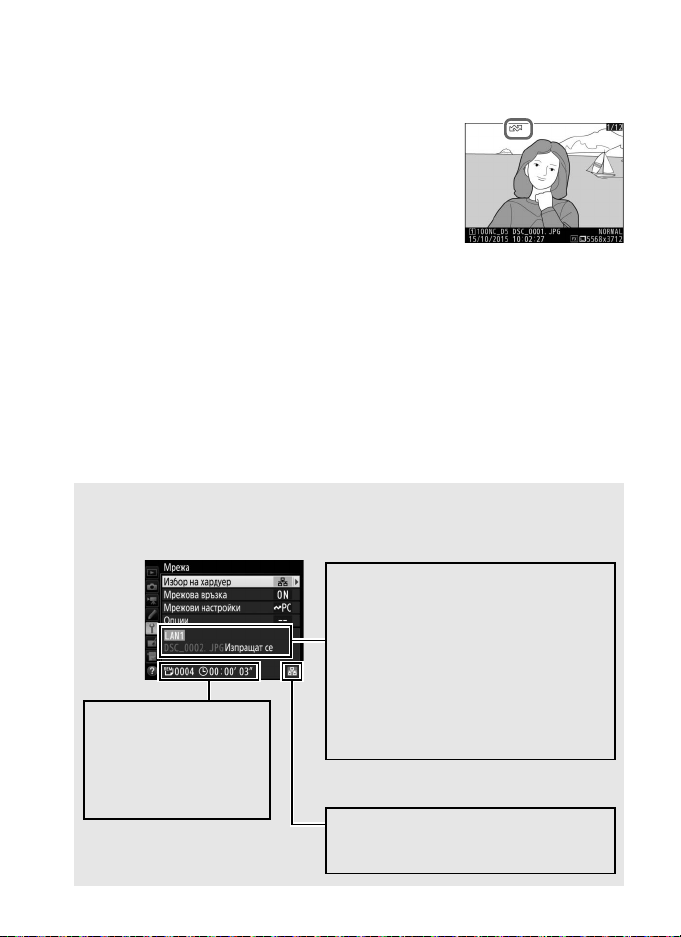
Състояние на прехвърлянето
Сила на сигнала: Сила на безжичния
сигнал. Ethernet (Етернет) връзките са
обозначени с d.
Зона на състоянието: Състояние на
връзката с хоста. Името на профила се
показва в зелено, след като връзката е
установена. Докато файловете се
прехвърлят, дисплеят показва
„Изпращат се“, предхождано от името
на изпращания файл. Грешките, които
се появяват по време на
прехвърлянето, също се показват тук
(077).
e, f: Брой на
оставащите
изображения и
приблизителното
време, необходимо за
изпращането им.
По време на възпроизвеждане състоянието на изображенията,
избрани за качване, се показва както следва:
a: „Изпрати“
Изображенията, които са били избрани за
качване, са маркирани с бяла икона за
прехвърляне.
b: „Изпращане“
По време на качването ще се покаже зелена
икона за прехвърляне.
c: „Изпратено“
Изображенията, които са били качени успешно, са маркирани със
синя икона за прехвърляне.
A Състояние на мрежата
Състоянието на мрежата може да бъде видяно в най-горното ниво на
мрежовото меню.
17
Page 28
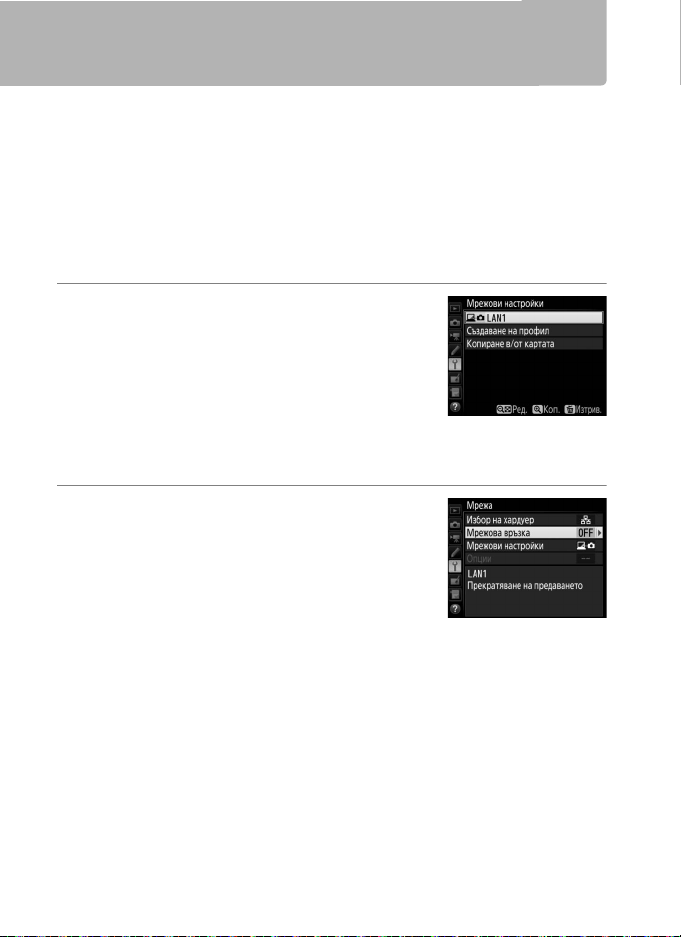
Контрол на фотоапарата
Изберете тази опция, за да управлявате фотоапарата от компютър,
работещ с Camera Control Pro 2 (продава се отделно) и запазете
изображенията директно на хард диска на компютъра, вместо на
картата с памет на фотоапарата (филмите ще продължат да се
записват на картата с памет на фотоапарата; поставете карта с памет
преди да снимате филми). Обърнете внимание, че таймерът за
готовност на фотоапарата няма да изтече когато фотоапаратът е в
режим Контрол на фотоапарата.
1 Показване на профилите на мрежата.
В менюто за настройки изберете Мрежа >
Мрежови настройки, за да се покаже
списък с профилите. Профилите за контрол
на фотоапарата са обозначени с икона L.
Маркирайте профил натиснете J, за да
изберете маркирания профил и да се върнете в менюто на
мрежата.
2 Изберете Мрежова връзка.
Маркирайте Мрежова връзка и
натиснете 2.
18
Page 29
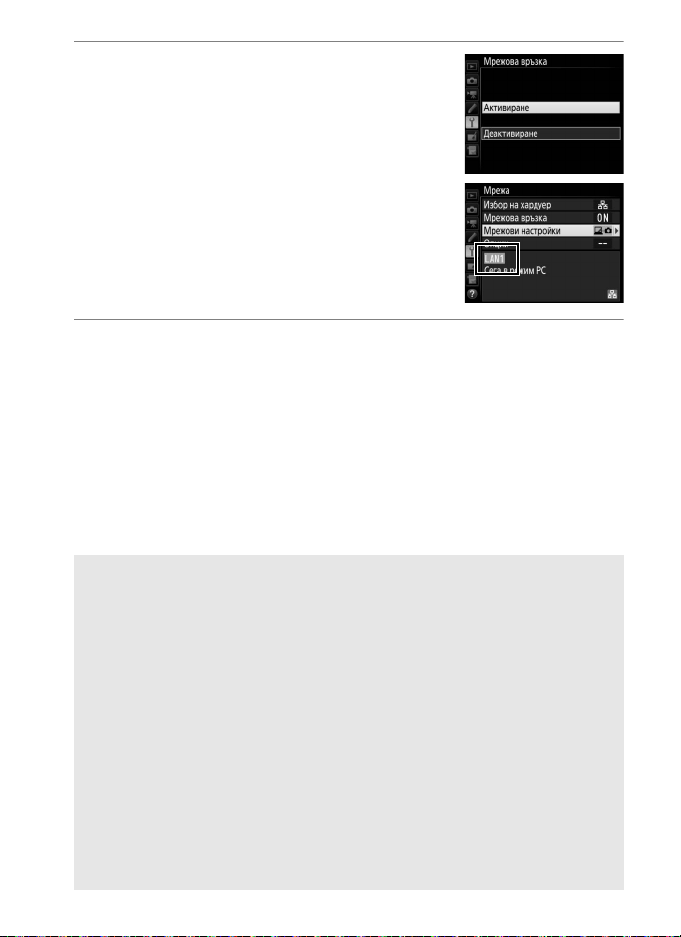
3 Изберете Активиране.
Маркирайте Активиране и натиснете J,
за да се свържете към мрежата и да се
върнете в менюто на мрежата.
Името на профила ще бъде показано в
зелено, след като връзката е установена.
4 Стартирайте Camera Control Pro 2.
Стартирайте копието на Camera Control Pro 2 (продава се
отделно), инсталирано на хост компютъра. За информация
относно използването на Camera Control Pro 2, вижте
ръководството за Camera Control Pro 2 (pdf).
A Настройки на защитна стена
TCP порт 15740 и UDP порт 5353 се използват за връзка с хост компютър.
Защитните стени на компютъра трябва да бъдат конфигурирани, за да се
позволи достъп до тези портове, тъй като в противен случай компютърът
може да не е в състояние да получи достъп до фотоапарата.
A Ethernet (Етернет) връзки
Не разкачайте Ethernet (Етернет) кабела, докато фотоапаратът е включен.
D Безжични мрежи
Операциите могат да отнемат повече време при безжични мрежи. Ако
сигналът бъде нарушен, докато снимките се прехвърлят на
Camera Control Pro 2, индикаторът за мрежа на фотоапарата или LED
индикаторът на WT-5 ще мига в кехлибарено; деактивирайте и повторно
активирайте мрежовата връзка (055). Прехвърлянето ще се поднови,
когато връзката бъде подновена. Обърнете внимание, че прехвърлянето не
може да се възобнови, ако изключите фотоапарата преди то да е
приключило.
19
Page 30

A Състояние на мрежата
Сила на сигнала: Сила на безжичния
сигнал. Ethernet (Етернет) връзките са
обозначени с d.
Състояние на зоната: Състояние на
връзката с хоста. Името на профила се
показва в зелено, след като връзката е
установена. Грешките също са показани
тук (0 77).
Състоянието на мрежата може да бъде видяно в най-горното ниво на
мрежовото меню.
20
Page 31
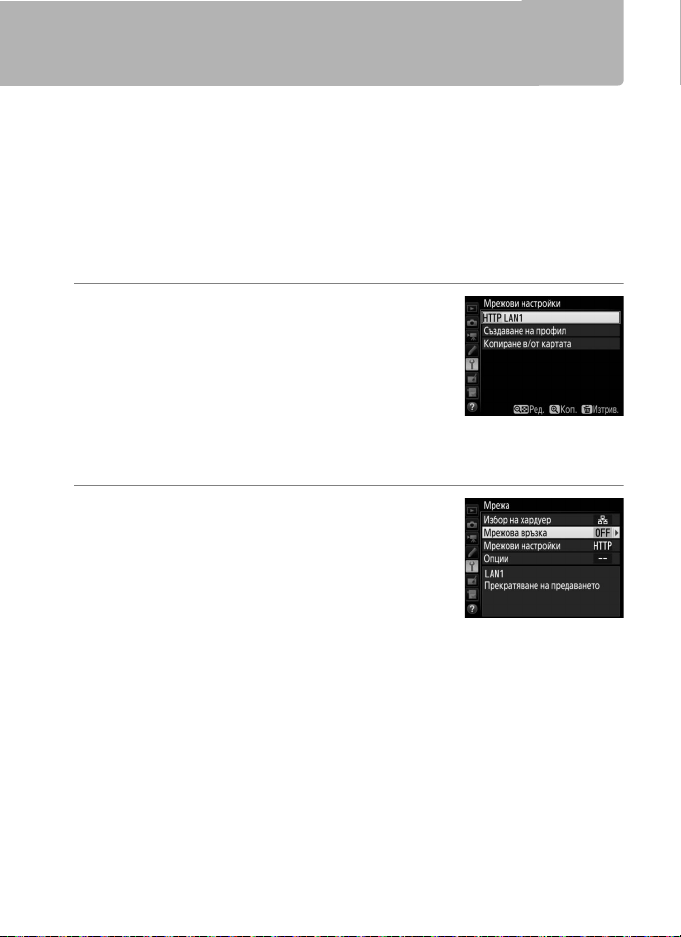
HTTP сървър
Изберете HTTP сървър, за да видите изображения на картата с памет
на фотоапарата, или за да направите снимки от уеб браузъра на
компютър или смарт устройство (вижте страница 26 за системни
изисквания). До пет потребители могат да имат достъп до
фотоапарата по едно и също време, въпреки че само един може да
прави снимки или да редактира текст. Обърнете внимание, че
таймерът за готовност на фотоапарата няма да изтече автоматично,
когато фотоапаратът е в режим на HTTP сървър.
1 Показване на профилите на мрежата.
В менюто за настройки изберете Мрежа >
Мрежови настройки, за да се покаже
списък с профилите. Профилите на HTTP
сървъра са обозначени с икона M.
Маркирайте профил натиснете J, за да
изберете маркирания профил и да се върнете в менюто на
мрежата.
2 Изберете Мрежова връзка.
Маркирайте Мрежова връзка и
натиснете 2.
21
Page 32

3 Изберете Активиране.
Маркирайте Активиране и натиснете J,
за да се свържете към мрежата и да се
върнете в менюто на мрежата.
URL адресът, използван за връзка с
фотоапарата, се показва, когато бъде
установена връзка.
4 Стартиране на уеб браузър.
Стартирайте някой уеб браузър на компютъра или смарт
устройството.
5 Въведете URL адреса на фотоапарата.
Въведете URL адреса на фотоапарата
(„http://“, последван от IP адреса, както е
показан в мрежовото меню) в полето за
адрес на прозореца на браузъра.
22
Page 33

6 Влизане в системата.
Въведете своето име и парола в диалоговия прозорец за влизане
в уеб браузъра (името и паролата се задават чрез използване на
Мрежа > Опции > Потребит. настройки на HTTP в мрежовото
меню, както е описано на страница 62; потребителското име по
подразбиране е „nikon“, а паролата по подразбиране е празна).
23
Page 34

7 Изберете език.
Щракнете върху Language (Език) и изберете желаната опция.
8 Изберете режим на работа.
Изберете Shooting/Viewer (Снимане/Разглеждане), за да
направите снимки (027, 34) и Shooting/Viewer (Снимане/
Разглеждане) или Viewer (Разглеждане), за да разгледате
съществуващи снимки (029, 36). За да използвате уеб браузъра
на компютъра или смарт устройството за редактиране на
коментари към изображение и авторски права и IPTC
информация, съхранявана на фотоапарата, изберете Edit text
(Редактиране на текст) (0 31, 38). До пет потребители по едно и
също време могат да се свържат чрез използване на Viewer
(Разглеждане), но само един потребител в даден момент може
да се свърже чрез използване на Shooting/Viewer (Снимане/
Разглеждане) или Edit text (Редактиране на текст) (ако друг
потребител вече се е свързал чрез използване на Shooting/
Viewer (Снимане/Разглеждане) или Edit text (Редактиране на
текст), тези опции няма да бъдат показани и само четирима
потребителя ще могат да се свържат чрез използване на Viewer
(Разглеждане)).
24
Page 35

A Състояние на мрежата
Сила на сигнала: Сила на безжичния
сигнал. Ethernet (Етернет) връзките са
обозначени с d.
Състояние на зоната: Състояние на
връзката с хоста. URL адресът на
фотоапарата се показва, след като
връзката е установена. Грешките също
са показани тук (077).
Състоянието на мрежата може да бъде видяно в най-горното ниво на
мрежовото меню.
25
Page 36

A Системни изисквания за HTTP сървър
Windows
OS Windows 10, Windows 8.1, Windows 7
Браузър
• Windows 10: Microsoft Edge
• Windows 8.1: Internet Explorer 11
• Windows 7: Internet Explorer 10
Графики
• Разделителна способност: 1024 × 768 пиксела (XGA) или повече;
1280 × 1024 пиксела или повече се препоръчват
• Цвят: 24-битов цвят (True Color) или повече
Mac
OS OS X версия 10.10, 10.9 или 10.8
Браузър
• OS X версия 10.10: Safari 8
• OS X версия 10.9: Safari 7
• OS X версия 10.8: Safari 6
Графики
• Разделителна способност: 1024 × 768 пиксела (XGA) или повече;
1280 × 1024 пиксела или повече се препоръчват
• Цвят: 24-битов цвят (милиони цветове) или повече
Android OS
OS Android 5.0, 4.4
Браузър Chrome
iOS
OS iOS 8, iOS 7
Браузър Версия на Safari, предоставена с операционната система
Работата е потвърдена със следните системи:
26
Page 37

Уеб браузъри за компютър и Android
Панел на дисплея (0 28)
Настройки на фотоапарата (028)
Режим на експозиция
Бутон за тест (028)
Бутон за затвора (028)
Бутон за снимане на неподвижни обекти/филми
Бутон за изход
Бутон за начало (024)
Бутон за снимане
Бутони за
контрол на
вариото/
увеличението
Бутони за
фокусиране
Бутон за live view (преглед в реално време)
Визьор
Бутон за разглеждане (029)
Малко
Голямо
Този раздел описва дисплеите на HTTP сървъри за уеб браузъри за
компютър и Android (диалоговите прозорци са показани с включени
всички бутони с обяснителна цел). Щракнете или натиснете за
регулиране настройките на фотоапарата. За информация относно
дисплеите за iPhone, вижте страница 34.
❚❚ Прозорецът за снимане
Следните контроли са достъпни чрез избирането на Shooting/Viewer
(Снимане/Разглеждане) на началната страница на сървъра. За да се
покаже изгледа пред обектива на фотоапарата в зоната на визьора,
натиснете или щракнете върху бутона за live view (преглед в реално
време). Натиснете или щракнете бутона отново, за да излезете от live
view (преглед в реално време).
A Бутони за фокусиране
Размерът на регулирания фокус се увеличава с
разстоянието на бутона от центъра на дисплея.
27
Page 38
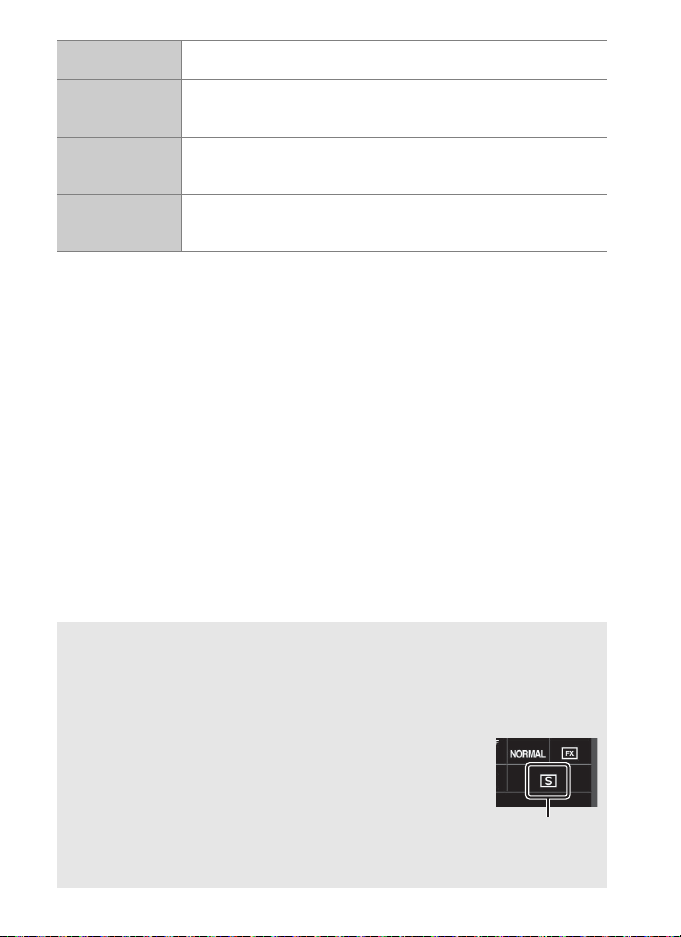
Панел на дисплея
Бутон за режим
на снимане
Настройки на
фотоапарата
Бутон за затвора
Бутон за тест
Съдържа индикатора на експозицията и показва нивото на
батерията и броя на оставащите експозиции за запис.
Щракнете или натиснете икони за регулиране на
настройките за снимане или запис на филм. Разгледайте
ръководството на фотоапарата за подробности.
Направете снимка или започнете и завършете записа на
филм. За да фокусирате, щракнете или натиснете желания
обект в зоната на визьора.
Направете тестова снимка и я покажете във визьора, без да
я записвате на картата с памет на фотоапарата. Не е
налично във филм live view (преглед в реално време).
A Активиране на live view (преглед в реално време) на фотоапарата
Когато изгледът през обектива на фотоапарата се покаже в зоната на
визьора, натискането на бутона a ще покаже изгледа през обектива в
дисплея на фотоапарата. Натиснете бутона отново, за да приключите live
view (преглед в реално време) на фотоапарата.
A Бутонът за режим на снимане
Завъртането на диска за избор на режим на снимане на
фотоапарата на S активира бутона за снимане, който може
да се използва за избор между режими за правене на
единични снимки и непрекъснати режими с висока и бавна
скорост. При непрекъснати режими на снимане с висока и
бавна скорост, фотоапаратът прави снимки, докато
спусъкът е натиснат.
28
Page 39

❚❚ Прозорецът за разглеждане
Навигационни контроли
Миниатюри (щракнете или
натиснете, за да видите
снимките на цял екран).
Филмите са обозначени с
1; гласовите бележки са
изброени като отделни
файлове.
Номер на страницата
Разглеждане на снимки
на цял екран (030)
Разглеждане на
диафилми (030)
Разглеждане на
миниатюри (029)
Разглеждане на последните
снимки в папка
Миниатюри на
страница
Контроли на страницата
Избор на папка
Прозорецът за разглеждане е достъпен чрез избирането на Viewer
(Разглеждане) на началната страница на сървъра или чрез щракване
или натискане на бутона за разглеждане в прозореца за снимане.
Прозорецът за разглеждане предлага избор от миниатюра, диафилм
(030) и разглеждане на цял екран (030).
Разглеждане на миниатюри
Разглеждане на множество малки изображения („миниатюри“) на
страница. Контролите в горната част на прозореца могат да се
използват за навигация.
A Навигационни контроли
29
Page 40

Разглеждане на диафилми
Текущо изображение (щракнете
или натиснете H или F, за да
видите още изображения)
Копирайте текущото
изображение на компютър или
смарт устройство
Миниатюри (щракнете или
натиснете, за да изберете)
Текущо изображение
(щракнете или натиснете H
или F, за да видите още
изображения)
Копирайте текущото
изображение на компютър
или смарт устройство
Изберете снимката, показана от миниатюрите в долната част на
прозореца.
Разглеждане на снимки на цял екран
Разглеждане на снимки на цял екран.
30
Page 41

❚❚ Прозорецът за редактиране на текст
Бутон за начало (0 24)
Коментар за изображение (0 32)
Информация за авторски права (032)
IPTC информация (0 33)
Бутон за отмяна
Бутон за записване Бутон за изход
Прозорецът за редактиране на текст, който се използва за
редактиране на коментари към изображения, авторски права и IPTC
информация, съхранявана на фотоапарата, е достъпен чрез избиране
на Edit text (Редактиране на текст) на началната страница на
сървъра.
D Запазване на промените
Промените не се запазват автоматично. Щракнете или натиснете бутона за
запис, за да запазите промените.
D Бутонът за отмяна
Щракването или натискането на бутона за отмяна незабавно изтрива
показания текст, дори ако излезете без да щраквате бутона за запис.
31
Page 42

Image comment (Коментар за изображение)
Създайте коментар, който може да бъде зададен към следващи
изображения. Коментарите могат да бъдат разглеждани като
метаданни във ViewNX-i или в Capture NX-D. Налични са следните
опции:
• Attach comment (Задаване на коментар): Изберете тази опция, за да
зададете коментар към всички следващи снимки.
• Input comment (Въвеждане на коментар): Въведете коментар с дължина до
36 символа.
Copyright information (Информация за авторски права)
Добавете информация за авторски права към новите снимки, докато
ги заснемате. Информацията за авторските права може да бъде
разгледана като метаданни във ViewNX-i или в Capture NX-D. Налични
са следните опции:
• Attach copyright information (Задаване на информация за авторските права):
Изберете тази опция, за да зададете информация за авторските
права към всички следващи снимки.
• Artist/copyright (Творец/авторски права): Въведете име на фотографа с
дължина до 36 символа и име на притежателя на авторските права с
дължина до 54 символа.
Разглеждане на коментари към изображение и информация за
авторски права на фотоапарата
Коментарите за изображение и информацията за авторските права
могат да бъдат разгледани по време на възпроизвеждане на снимки
на цял екран на съответните страници на дисплея с информация за
снимката на фотоапарата.
A Информация за авторските права
За да предотвратите неупълномощено използване на имената на твореца
или на притежателя на авторските права, се уверете, че не е избрано Attach
copyright information (Задаване на информация за авторските права),
и че полетата Artist (Творец) и Copyright (Авторски права) са празни
преди да дадете назаем или да прехвърлите фотоапарата на друг човек.
Nikon не носи отговорност за никакви повреди или спорове, произтичащи
от използването на опцията Copyright information (Информация за
авторските права).
32
Page 43

IPTC информация
Вграждане на IPTC потребителски настройки в снимки, докато ги
заснемате. Налични са следните опции:
• Auto embed during shooting (Автоматично вграждане по време на снимане):
Избирането на този раздел показва списък с IPTC потребителски
настройки; маркирайте настройка и натиснете бутона за запазване,
за да вмъкнете избраната потребителска настройка във всички
следващи снимки. Изберете Off (Изкл.), за да направите снимки без
IPTC потребителски настройки.
• Select IPTC preset (Изберете IPTC потребителска настройка): Избирането на
този раздел показва списък с IPTC потребителски настройки.
Изберете потребителска настройка, за да я копирате на
фотоапарата.
A IPTC информация
IPTC е стандарт, основан от International Press Telecommunications Council
(IPTC) (Международния телекомуникационен съвет) с цел изясняване и
опростяване на информацията, необходима при споделяне на снимки в
различни публикации. Вградената IPTC информация може да бъде
разгледана чрез избиране на IPTC страницата в дисплея с информация за
снимката по време на възпроизвеждане на снимки на цял екран. Вижте
ръководството на фотоапарата за повече информация.
33
Page 44

Уеб браузъри за iPhone
Панел на дисплея (028)
Бутон за затвора (028 )
Бутон за изход
Бутон за начало (024)
Бутон за снимане
Режим на експозиция
Бутон за разглеждане (036)
Бутони за контрол
на вариото/
увеличението
Настройки на
фотоапарата (028)
Визьор (натиснете за
фокусиране на избрания
обект)
Настройки на
фотоапарата (028)
Бутон за live view (преглед в реално време)
Този раздел описва дисплеите на HTTP сървъри за уеб браузъри за
iPhone (диалоговите прозорци са показани с включени всички бутони
с обяснителна цел). Натиснете, за да регулирате настройките на
фотоапарата. За информация относно дисплеите на компютър,
Android или iPad, вижте страница 27.
❚❚ Прозорецът за снимане
Следните контроли са достъпни чрез избирането на Shooting/Viewer
(Снимане/Разглеждане) на началната страница на сървъра.
Използвайте бутона за live view (преглед в реално време), за да
стартирате снимане live view (C) или филм live view (1). Изгледът
през обектива на фотоапарата ще се покаже в зоната на визьора. За
изход от live view (преглед в реално време), използвайте бутона за live
view (преглед в реално време), за да изключите live view.
34
Page 45

A Активиране на live view (преглед в реално време) на фотоапарата
Бутон за режим на
снимане
Когато изгледът през обектива на фотоапарата се покаже в зоната на
визьора, натискането на бутона a ще покаже изгледа през обектива в
дисплея на фотоапарата. Натиснете бутона отново, за да приключите live
view (преглед в реално време) на фотоапарата.
A Бутонът за режим на снимане
Завъртането на диска за избор на режим на снимане на
фотоапарата на S активира бутона за снимане, който
може да се използва за избор между режими за правене
на единични снимки и непрекъснати режими с висока и
бавна скорост. При непрекъснати режими на снимане с
висока и бавна скорост, фотоапаратът прави снимки,
докато спусъкът е натиснат.
35
Page 46

❚❚ Прозорецът за разглеждане
Миниатюри
(натиснете, за да
видите снимките на
цял екран). Филмите
са обозначени с 1;
гласовите бележки са
изброени като
отделни файлове.
Следваща страница
Миниатюри на
страница
Номер на страницата
Предишна страница
Разгледайте
последните снимки в
папка
Избор на папка
Прозорецът за разглеждане е достъпен чрез избирането на Viewer
(Разглеждане) на началната страница на сървъра или чрез натискане
на бутона за разглеждане в прозореца за снимане. Прозорецът за
разглеждане за уеб браузъри на iPhone предлага избор от миниатюри
и разглеждане на цял екран (037).
Разглеждане на миниатюри
Разглеждане на множество малки изображения („миниатюри“) на
страница.
36
Page 47

Разглеждане на снимки на цял екран
Текуща снимка
Показване на
следващото
изображение
Показване на
предишното
изображение
Разгледайте последната снимка в папкаРазглеждане на миниатюри
Разглеждане на снимки на цял екран.
37
Page 48

❚❚ Прозорецът за редактиране на текст
Бутон за начало (0 24)
Коментар за изображение (0 32)
Информация за авторски права (0 32)
Бутон за записване
Бутон за изход
IPTC информация (0 33)
Бутон за отмяна
Прозорецът за редактиране на текст, който се използва за
редактиране на коментари към изображения, авторски права и IPTC
информация, съхранявана на фотоапарата, е достъпен чрез избиране
на Edit text (Редактиране на текст) на началната страница на
сървъра.
D Запазване на промените
Промените не се запазват автоматично. Натиснете бутона за запис, за да
запазите промените.
38
Page 49

FTP
Ethernet (Етернет) връзки
Следвайте стъпките по-долу, за да се свържете към FTP сървър.
FTP сървър
Стъпка 1: Свържете Ethernet (Етернет) кабела
(040)
Стъпка 2: Изберете Ethernet (Етернет) (0 41)
Стъпка 3: Стартирайте съветника за свързване
(041)
Прехвърляне на изображения (0 45)
За информация
относно
използването на WT-6
или WT-5 за връзка
към безжични мрежи,
разгледайте
ръководството,
предоставено с
устройството.
D Избор на източник на захранване
За да предотвратите неочаквано изключване на фотоапарата по време на
настройка или прехвърляне на данни, използвайте напълно заредена
батерия или опционален захранващ адаптер. За повече информация, вижте
ръководството на фотоапарата.
A FTP сървъри
Този наръчник предполага, че сте свързани към съществуващ FTP сървър.
Сървърите могат да бъдат конфигурирани чрез използване на стандартни
FTP услуги, като IIS (Internet Information Services) (Международни
информационни услуги), налични с поддържани операционни системи
(067). Интернет FTP връзки и връзки към FTP сървъри, поддържащи
софтуер на други производители, не се поддържат.
39
Page 50

Стъпка 1: Свързване на Ethernet (Етернет)
Превключвател на
захранването
кабела
След като стартирате FTP сървъра, свържете фотоапарата, както е
описано по-долу. Не изключвайте фотоапарата и не разкачайте
Ethernet (Етернет) кабела, докато се обменят данни с FTP сървъра.
1 Поставете карта с памет.
Изключете фотоапарата и поставете карта с
памет.
2 Свържете Ethernet (Етернет) кабела.
Свържете фотоапарата с FTP сървъра, както е показано по-долу.
Не прилагайте сила и не вкарвайте конекторите под ъгъл.
3 Включете фотоапарата.
Завъртете превключвателя на
захранването, за да включите
фотоапарата.
40
Page 51

Стъпка 2: Активиране на Ethernet (Етернет)
Изберете Ethernet (Етернет) като мрежово устройство, използвано от
фотоапарата.
1 Изберете Избор на хардуер.
В менюто за настройки изберете Мрежа,
след това маркирайте Избор на хардуер и
натиснете 2. Менюто предлага избор от
Кабелна локална мрежа и Безжична
локална мрежа.
2 Изберете Кабелна локална мрежа.
Маркирайте Кабелна локална мрежа и
натиснете J, за да изберете маркираната
опция и да се върнете в менюто на мрежата.
Стъпка 3: Съветникът за свързване
Следвайте инструкциите на екрана, за да създадете мрежов профил.
1 Показване на профилите на мрежата.
В менюто на мрежата маркирайте
Мрежови настройки и натиснете 2, за да
се покаже списък с профилите и други
мрежови настройки.
2 Изберете Създаване на профил.
Маркирайте Създаване на профил и
натиснете 2. Обърнете внимание, че ако
списъкът вече съдържа девет профила,
първо ще трябва да изтриете съществуващ
профил чрез използване на бутона O (Q)
преди да продължите.
41
Page 52

3 Стартирайте съветника за свързване.
Име на профил
Маркирайте Съветник за свързване и
натиснете 2, за да стартирате съветника за
свързване.
4 Изберете тип свързване.
Маркирайте Качване на FTP и
натиснете J.
5 Задайте име на новия мрежов
профил.
Ще се покаже име на профил по
подразбиране; за да промените името,
натиснете центъра на мултиселектора
(0 10). Името на профила ще се появи в
списъка Мрежа > Мрежови настройки в
менюто за настройки на фотоапарата.
Натиснете J, за да продължите към следващата стъпка, когато
приключите с въвеждането.
6 Получете или изберете IP адрес.
Маркирайте една от следващите опции и
натиснете J.
• Автоматично получаване: Изберете тази
опция, ако мрежата е конфигурирана да
предоставя IP адреса автоматично.
Натиснете J, за да продължите към Стъпка 7.
• Ръчно въвеждане: При подканване, въведете IP адреса и
подмрежовата маска чрез натискане на 4 и 2, за да маркирате
сегменти и 1 и 3, за да ги промените. Натиснете J за изход,
когато приключите с въвеждането, след това натиснете J
отново, за да продължите към Стъпка 7.
42
Page 53

7 Изберете типа сървър.
Маркирайте FTP или SFTP (защитен FTP) и
натиснете J.
8 Въведете IP адреса.
Натиснете центъра на мултиселектора,
въведете URL адреса на сървъра или IP
адреса (0 10) и натиснете J и след това
натиснете J, за да се свържете.
9 Влизане в системата.
Маркирайте една от следващите опции
и натиснете J.
• Анонимно включване: Изберете тази опция,
ако сървърът не изисква потребителски
ИД или парола.
• Въвеждане на потребителски ИД: Въведете потребителски ИД и
парола при подканване и натиснете J.
A Настройки на защитна стена
Портове 21 и от 32768 до 61000 се използват за FTP, портове 22 и от 32768 до
61000 за SFTP. Прехвърлянето на файлове може да бъде блокирано, ако
защитната стена на сървъра не е конфигурирана за позволяване на достъп
до тези портове.
43
Page 54

10
Изберете целева папка.
Маркирайте една от следващите опции и
натиснете J.
• Начална папка: Изберете тази опция, за да
качите снимки в началната папка на
сървъра.
• Въвеждане на име на папка: Изберете тази опция, за да качите
снимки в друга папка (папката трябва вече да съществува на
сървъра). Въведете име на папка и път за достъп при подкана и
натиснете J.
11
Изход от Съветника.
Маркирайте една от следващите опции и
натиснете J.
• Свързване и изход от Съветника: Запазете
мрежовия профил и се свържете със
сървъра.
• Изход от Съветника: Запазване на новия мрежов профил и изход.
Продължете към „Качване на FTP“ (045).
44
Page 55

Качване на FTP
Снимките и филмите могат да бъдат качени от картата с памет на
фотоапарата на FTP сървър, както е описано по-долу, или снимките да
бъдат качени, докато ги заснемате. За информация относно
настройването на FTP сървър, вижте страница 67.
1 Показване на профилите на мрежата.
В менюто за настройки изберете Мрежа >
Мрежови настройки, за да се покаже
списък с профилите. Профилите на FTP
сървъра са обозначени с икона N.
Маркирайте профил натиснете J, за да
изберете маркирания профил и да се върнете в менюто на
мрежата.
2 Изберете Мрежова връзка.
Маркирайте Мрежова връзка и
натиснете 2.
3 Изберете Активиране.
Маркирайте Активиране и натиснете J,
за да се свържете към мрежата и да се
върнете в менюто на мрежата.
Името на профила ще бъде показано в
зелено, след като връзката е установена.
45
Page 56

4 Разглеждане на изображения.
Натиснете бутона K, за да разгледате
изображенията. Покажете първото
изображение, което да се изпрати на цял
екран или го маркирайте в списъка с
миниатюри.
5 Качване на изображения.
Натиснете J и центъра на мултиселектора.
Върху изображението ще се появи бяла
икона за прехвърляне и качването ще
започне веднага. Иконата за
прехвърлянето става зелена по време на
качването и синя, когато качването
приключи. Още изображения ще бъдат
качени в избрания ред.
За да качите изображение, което вече е
било качено веднъж, натиснете J и
центъра на мултиселектора веднъж, за да
премахнете синята икона за прехвърлянето
и след това натиснете J и центъра на
мултиселектора отново, за да маркирате
изображението с бяла икона за
прехвърляне.
46
Page 57
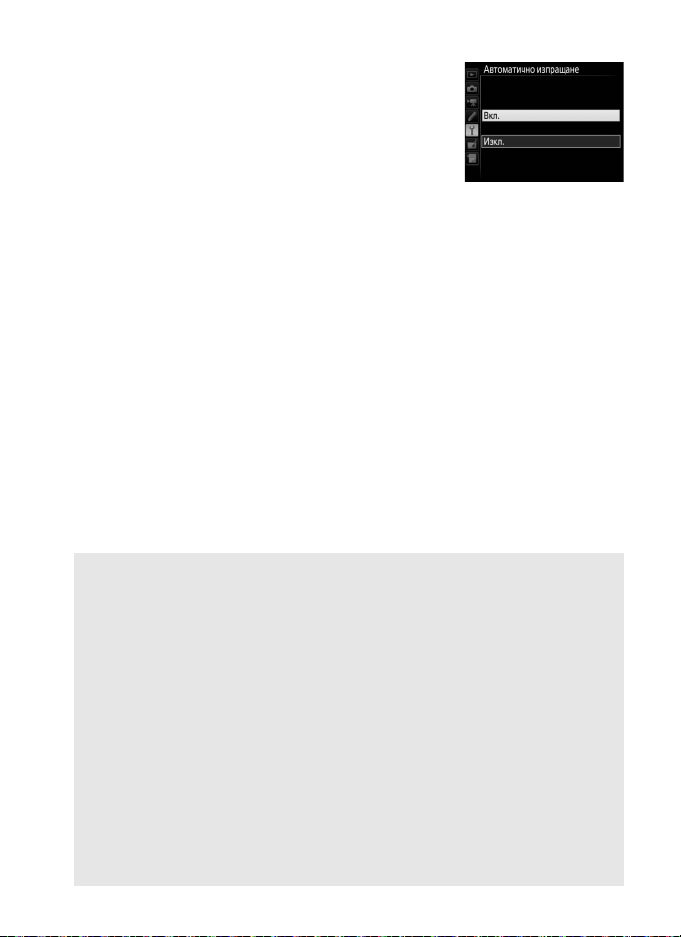
Добавяне на нови снимки, докато ги заснемате
За да качите нови снимки, докато ги заснемате,
изберете Вкл. за Мрежа > Опции >
Автоматично изпращане в менюто за
настройки (061).
Прекъсване на предаването/Отстраняване на маркирането за
прехвърляне
За да отмените предаването на изображения, маркирани с бели или
зелени икони за прехвърляне, изберете изображения по време на
възпроизвеждане и натиснете J и центъра на мултиселектора.
Иконата за прехвърлянето ще бъде премахната. Кое да е от следните
действия също ще прекъсне предаването:
• Изключване на фотоапарата (маркирането за прехвърляне е
запазено и прехвърлянето ще се възобнови, когато фотоапаратът
бъде включен повторно)
•Избиране на Да за Мрежа > Опции > Отмяна на избора на
всички? (062; тази опция също премахва маркирането за
прехвърляне от всички изображения)
D По време на качването
Не изваждайте картата с памет и не разкачайте Ethernet (Етернет) кабела по
време на качване.
A Снимане през зададен интервал от време
Докато протича снимане през зададен интервал от време качването ще
бъде прекъснато, ако таймерът за готовност изтече. Изберете по-дълго
време за изчакване, преди да започнете снимане през зададен интервал от
време.
A Гласови бележки
Гласовите бележки не могат да бъдат прехвърляни отделно, но ще бъдат
включени, когато се предават свързаните снимки.
A Загуба на сигнал
Безжичното предаване може да бъде прекъснато, ако сигналът се загуби, но
може да бъде възстановено чрез изключване и повторно включване на
фотоапарата.
47
Page 58
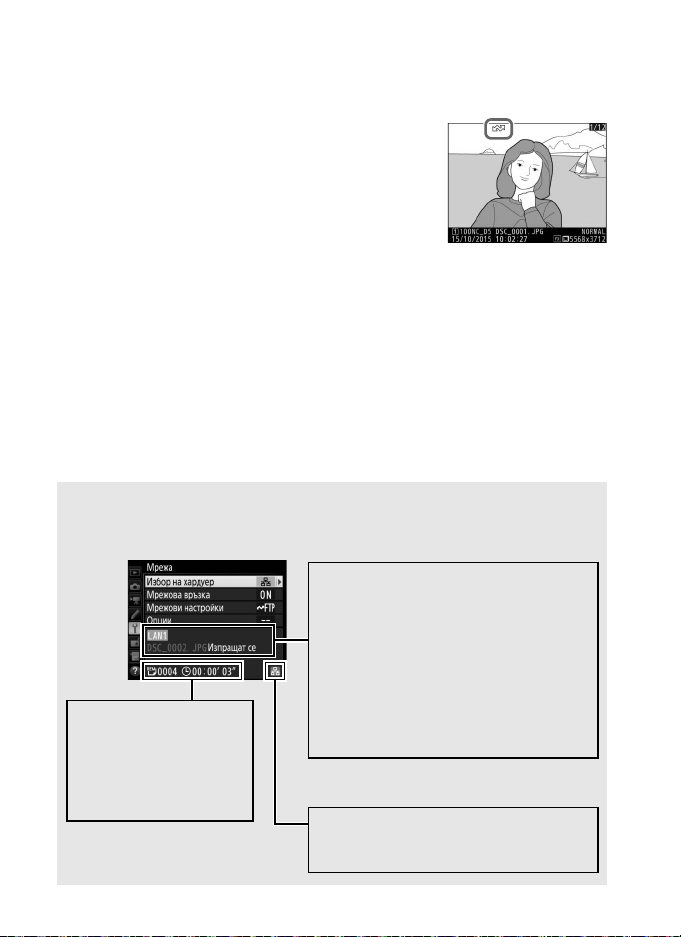
Състояние на прехвърлянето
Сила на сигнала: Сила на безжичния
сигнал. Ethernet (Етернет) връзките са
обозначени с d.
Зона на състоянието: Състояние на
връзката с хоста. Името на профила се
показва в зелено, след като връзката е
установена. Докато файловете се
прехвърлят, дисплеят показва
„Изпращат се“, предхождано от името
на изпращания файл. Грешките, които
се появяват по време на
прехвърлянето, също се показват тук
(077).
e, f: Брой на
оставащите
изображения и
приблизителното
време, необходимо за
изпращането им.
По време на възпроизвеждане състоянието на изображенията,
избрани за качване, се показва както следва:
a: „Изпрати“
Изображенията, които са били избрани за
качване, са маркирани с бяла икона за
прехвърляне.
b: „Изпращане“
По време на качването ще се покаже зелена
икона за прехвърляне.
c: „Изпратено“
Изображенията, които са били качени успешно, са маркирани със
синя икона за прехвърляне.
A Състояние на мрежата
Състоянието на мрежата може да бъде видяно в най-горното ниво на
мрежовото меню.
48
Page 59

Синхрониз. освобождаване
Синхронизираното освобождаване групира един основен
фотоапарат D5 с до десет отдалечени фотоапарата и синхронизира
затворите на отдалечения фотоапарат D5 с освобождаването на
основния фотоапарат. Основният и отдалечените фотоапарати
трябва да бъдат снабдени с опционални WT-6 или WT-5 безжични
предаватели. Обърнете внимание, че таймерът за готовност на
фотоапарата няма да изтече автоматично, когато фотоапаратът е в
режим на синхронизирано освобождаване.
A Фотоапарати D4S и D4
Синхронизираното освобождаване може да се използва също и с
фотоапарати D4S или D4, към които е свързан безжичен предавател WT-5.
49
Page 60

Избиране на безжична локална мрежа за синхронизирано освобождаване
Изберете безжична локална мрежа за всички фотоапарати, които ще
бъдат използвани в синхронизиран режим на снимане.
1 Изберете Избор на хардуер.
В менюто за настройки изберете Мрежа >
Избор на хардуер.
2 Изберете Безжична локална мрежа.
Маркирайте Безжична локална мрежа и
натиснете J, за да се върнете в менюто на
мрежата.
Опции за синхронизирано освобождаване
Следните опции са налични за синхронизирано освобождаване:
Име на група, Основен/отдалечен, Проверка отдалечен фотоап. и
Брой отдалечени фотоапарати. За да видите настройките за
синхронизирано освобождаване, изберете Мрежа > Мрежови
настройки в менюто за настройки, маркирайте Синхрониз.
освобождаване и натиснете W (M).
50
Page 61
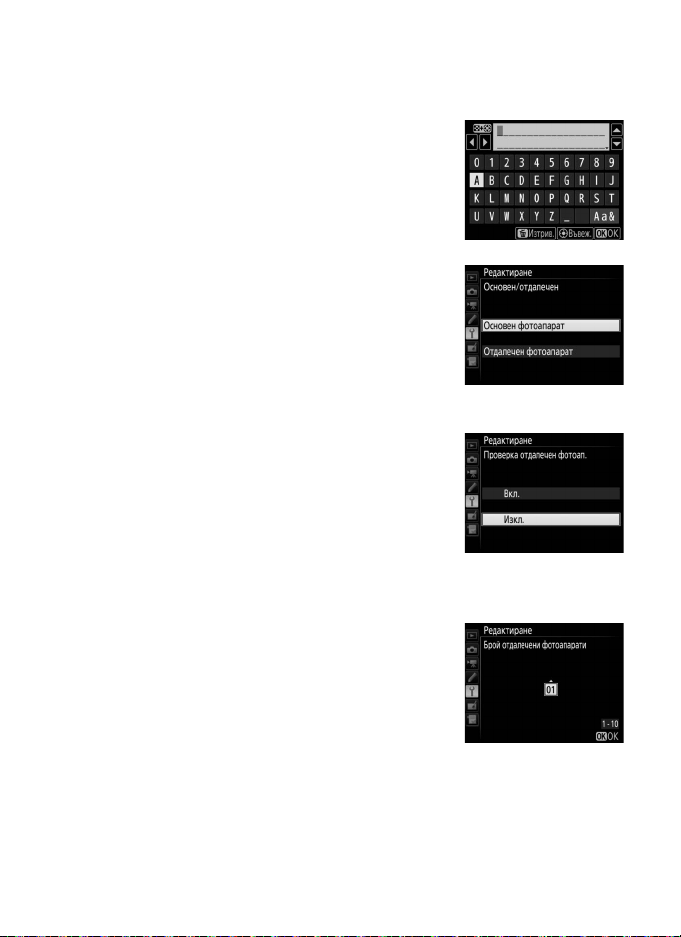
❚❚ Основен фотоапарат
Конфигурирайте основния фотоапарат, както следва:
Име на група
Въведете име на група с дължина до 16 символа
(010). Основният и отдалечените фотоапарати
трябва да са в една и съща група.
Основен/отдалечен
Изберете Основен фотоапарат, за да
обозначите текущия фотоапарат като основен.
Всяка група може да има само един основен
фотоапарат; натискането на спусъка на
основния фотоапарат освобождава затворите
на отдалечените фотоапарати.
Проверка отдалечен фотоап.
Изберете Вкл., за да проверите дали
отдалечените фотоапарати са готови.
Индикаторът за мрежа на фотоапарата (и LED
лампата на WT-5, ако е приложимо) ще мига в
кехлибарено за предупреждение, ако броят на
фотоапаратите в готовност е по-малък от
избрания за Брой отдалечени фотоапарати.
Брой отдалечени фотоапарати
Въведете броя (1-10) на отдалечени
фотоапарати в групата. Тази опция е налична
само ако Вкл. е избрано за Проверка
отдалечен фотоап.
51
Page 62
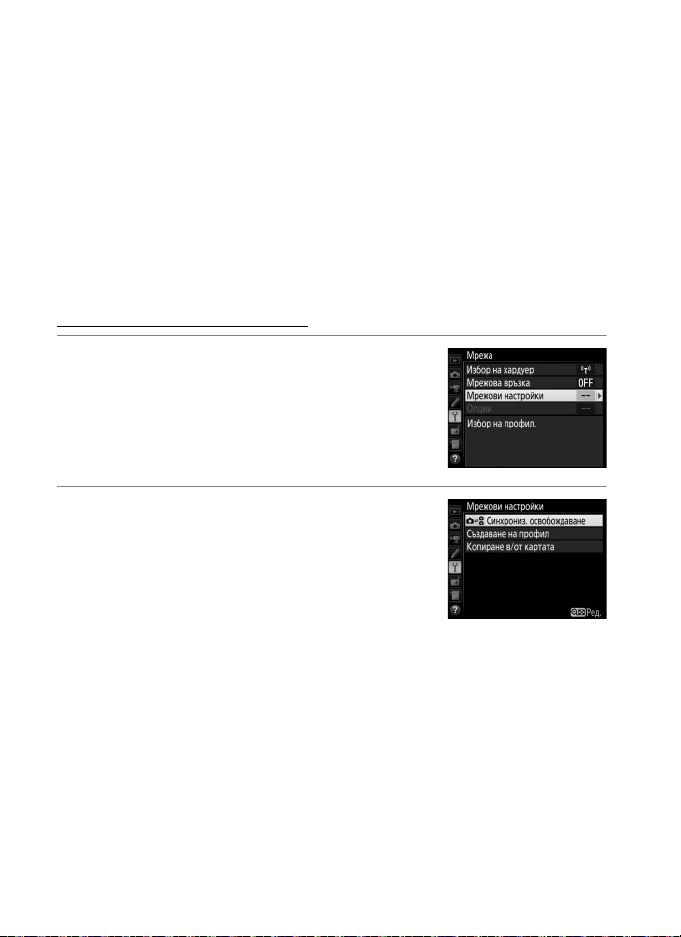
❚❚ Отдалечени фотоапарати
Конфигурирайте отдалечените фотоапарати, както следва:
Име на група
Въведете име на група с дължина до 16 символа (010). Основният и
отдалечените фотоапарати трябва да са в една и съща група.
Основен/отдалечен
Изберете Отдалечен фотоапарат, за да обозначите текущия
фотоапарат като отдалечен. Затворите на отдалечените фотоапарати
ще се освободят, когато спусъкът на фотоапарата, избран като
Основен фотоапарат бъде натиснат.
Правене на снимки
1 Показване на мрежовите настройки.
В менюто за настройки изберете Мрежа >
Мрежови настройки.
2 Изберете Синхрониз.
освобождаване.
Маркирайте Синхрониз. освобождаване,
натиснете W (M) и регулирайте
настройките за основния и отдалечените
фотоапарати, както е описано на страници
51 и 52. Натиснете J, за да изберете
синхронизирано освобождаване и да се върнете към мрежовото
меню.
52
Page 63
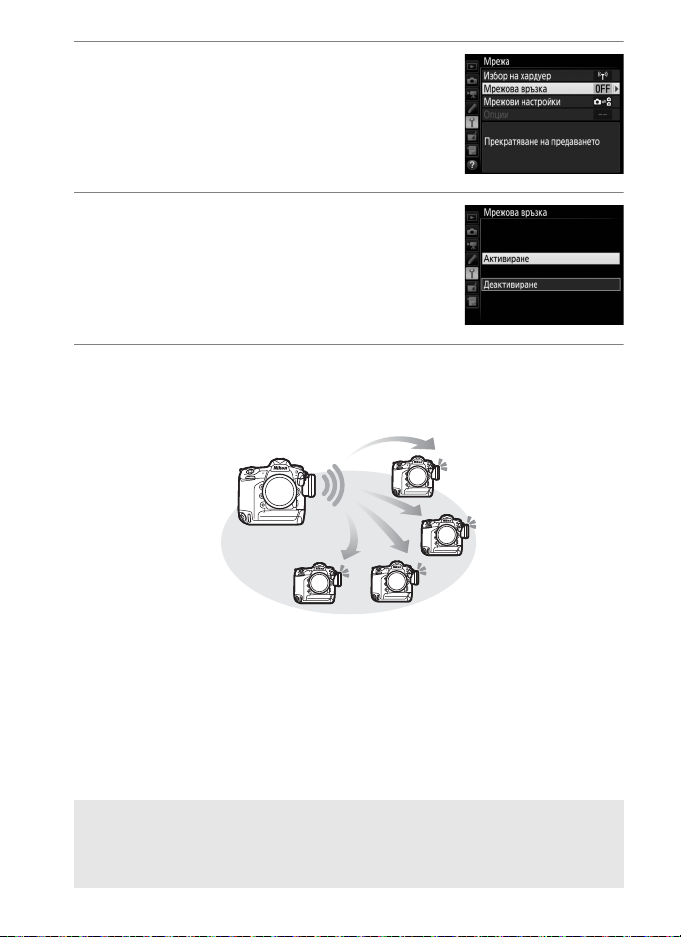
3 Изберете Мрежова връзка.
Маркирайте Мрежова връзка и
натиснете 2.
4 Изберете Активиране.
Маркирайте Активиране и натиснете J,
за да се свържете към мрежата и да се
върнете в менюто на мрежата.
5 Направете снимки.
Натискането на спусъка на основния фотоапарат освобождава
затворите на отдалечените фотоапарати.
A Проверка отдалечен фотоап.
Ако проверката на отдалечените фотоапарати (051) е включена, ще бъде
показано предупреждение, ако някой от отдалечените фотоапарати не е
готов.
53
Page 64

54
Page 65

Водач на менюто
Този раздел описва елементите в менюто
Мрежа.
Избор на хардуер
Изберете типа мрежа (кабелна или безжична
локална мрежа, 0 2).
Мрежова връзка
Изберете Активиране, за да активирате
мрежовата връзка. Обърнете внимание, че това
увеличава разхода на батерията; препоръчва се
Деактивиране, когато мрежата не се използва.
B меню за настройки ➜ Мрежа
B меню за настройки ➜ Мрежа
55
Page 66

Мрежови настройки
Тип свързване (0 9)
Име на профил
(0 9, 42, 58)
SSID (само
безжична връзка)
Режим на комуникация
(0 59)
B меню за настройки ➜ Мрежа
Маркирайте Мрежови настройки и натиснете 2, за да се покаже
списък с мрежовите профили, където можете да създадете нови
профили или да изберете съществуващ профил.
❚❚ Списъкът с профили
Фотоапаратът може да съхранява до девет
мрежови профила. Маркирайте профил и
натиснете J, за да се свържете с маркирания
хост компютър или FTP сървър, или натиснете
O (Q), за да изтриете маркирания профил
(057). За да видите информация за маркирания
профил, натиснете L (Z/Q).
За да редактирате маркирания профил, натиснете W (M) (058).
56
Page 67

❚❚ Създаване на профил
Изберете Съветник за свързване, за да създадете мрежови профили
с помощта на съветника (08, 41), Ръчно конфигуриране, за да
въведете настройки за FTP и HTTP сървър ръчно (0 75).
❚❚ Копиране в/от картата
Тази опция е налична само с връзки с FTP и HTTP сървър. Изберете
Копиране на профил от картата, за да копирате профили от
основната директория на картата с памет в списъка с профили.
Избирането на Копиране на профил в картата показва списъка с
профили на фотоапарата; маркирайте профил и натиснете J, за да
копирате профила на картата (профили, защитени с парола, не могат
да се копират; 0 58). Ако във фотоапарата са поставени две карти с
памет, картата в слот 1 ще бъде използвана както за операцията
„копирай от“, така и за операцията „копирай в“.
❚❚ Изтриване на мрежови профили
Натиснете O (Q), за да изтриете профила, който
е текущо маркиран в списъка с профили. Ще се
покаже диалогов прозорец за потвърждение;
маркирайте Да и натиснете J.
57
Page 68

❚❚ Редактиране на мрежови профили
За да редактирате профила, който е текущо
маркиран в списъка с профили, натиснете W (M)
и изберете от следните опции:
Общо Редактирайте името и паролата на профила (058).
Безжична
TCP/IP Редактирайте TCP/IP настройките (060).
FTP Редактиране на FTP настройките (060).
Редактирайте безжичните настройки (само безжична
връзка; 0 59).
D Редактиране на профили
Ако спусъкът бъде натиснат, докато менютата са показани, дисплеят ще се
изключи и всички промени в текущия профил ще бъдат изгубени.
Общо
Изберете Име на профил, за да редактирате
името на профила, Защита с парола, за да
въведете парола за профила и да активирате
или деактивирате защитата с парола.
Активирането на защита с парола не позволява
на други лица да виждат мрежовите настройки.
58
Page 69

Безжична
Редактирайте следните безжични настройки:
• SSID: Въведете името (SSID) на мрежата, в която
се намира хост компютърът или FTP сървърът.
• Режим на комуникация: Изберете
Инфраструктура за безжична комуникация
чрез точка на достъп на безжична мрежа,
Точка на достъп, за да използвате фотоапарата като точка на
достъп за свързване към FTP сървър или компютър, вместо
свързване чрез точка на достъп на безжична мрежа.
• Канал: Изберете канал (само в режим на точка на достъп; в режим за
инфраструктурни мрежи каналът ще бъде избран автоматично).
• Удостоверяване: Удостоверяването, използвано за мрежата. Изберете
между отворена система, споделен ключ, WPA-PSK и WPA2-PSK
(инфраструктура) или отворена система и WPA2-PSK (режим на
точка на достъп).
• Криптиране: Криптирането, използвано за мрежата. Наличните опции
варират според използваното удостоверяване:
Отворено: Няма; 64- или 128-битов WEP, наличен когато
Инфраструктура е избрано за Режим на комуникация
Споделено: 64- или 128-битов WEP
WPA-PSK: TKIP; AES
WPA2-PSK: AES
• Ключ за криптиране: Ако мрежата използва криптиране, въведете
ключа за мрежата. Броят на необходимите символи зависи от типа
на използвания ключ:
WEP (64-битов) WEP (128-битов) TKIP, AES
Брой символи (ASCII) 5138–63
Брой символи (шест) 10 26 64
• Индекс на ключа: Ако WEP64 или WEP128 е избрано за Криптиране в
режим за инфраструктурни мрежи, изберете индекс на ключа, който
отговаря на използвания от точката на достъп или хост компютъра.
Индекс на ключа не се изисква, когато е избрано Без криптиране.
59
Page 70

TCP/IP
Ако мрежата е конфигурирана да предоставя IP
адрес автоматично, изберете Активиране за
Автоматично получаване. В противен случай
изберете Деактивиране и въведете следната
информация:
• Адрес/Маска: Въведете IP адрес и подмрежова
маска.
• Шлюз: Ако мрежата изисква адрес на шлюз, изберете Активиране и
въведете адреса, предоставен от мрежовия администратор.
• Сървър имена домейни (DNS): Ако в мрежата съществува сървър за
домейн име, изберете Активиране и въведете адреса, предоставен
от мрежовия администратор.
FTP
Редактирайте следните FTP настройки:
• Тип сървър: Изберете FTP или SFTP и въведете
URL или IP адреса (изисква се), целевата папка
и номера на порта.
• PASV режим: Изберете Активиране, за да
активирате PASV режим.
• Анонимно включване: Изберете Активиране за анонимно включване
или изберете Деактивиране, за да предоставите Потребителски
ИД и Парола.
• Прокси сървър: Ако за FTP е необходим прокси сървър, изберете
Активиране и въведете адреса и номера на порта за прокси
сървъра.
60
Page 71

Опции
Редактирайте следните настройки.
B меню за настройки ➜ Мрежа
❚❚ Автоматично изпращане
Ако Вкл. е избрано за прехвърляне на изображения или FTP
сървърна връзка, изображенията автоматично ще се качат на
сървъра, докато ги заснемате (обърнете внимание, обаче, че снимки
могат да се правят само когато във фотоапарата е поставена карта с
памет). С тази опция не могат да се качват филми; прехвърлете филми
по време на възпроизвеждане, както е описано на страници 14 и 45.
❚❚ Изтриване след изпращане
Изберете Да, за да изтриете автоматично снимки от картата с памет
на фотоапарата, след като качването приключи (само прехвърляне на
изображения и връзки с FTP сървър; файловете, маркирани за
прехвърляне преди избирането на тази опция остават незасегнати).
Когато тази опция е активна, се използва последователно
номериране на файлове, без значение от елемента, избран за
Потребителска настройка d7 в менютата на фотоапарата.
Изтриването може да бъде преустановено по време на някои
операции на фотоапарата.
❚❚ Изпращане на файла като
Когато прехвърляте NEF+JPEG изображения на
компютър или FTP сървър (само прехвърляне
на изображения и връзки с FTP сървър),
изберете дали да качите и NEF (RAW), и JPEG
файловете или само JPEG копията.
❚❚ Презаписване при еднакво име
Изберете Да, за да презапишете файлове с дублирани имена по време
на качване на FTP сървър, Не, за да добавите числа към имената на
качени наскоро файлове, според необходимото, за да предотвратите
презаписване на съществуващи файлове.
61
Page 72

❚❚ Защита ако е марк. за качване
Изберете Да, за да защитите автоматично файлове, маркирани за
качване на FTP сървър. Защитата се премахва, когато файловете
бъдат качени.
❚❚ Маркиране за изпращане (само режим на качване на FTP)
Изберете Вкл., за да добавите времеви индикатор на снимката на
картата с памет на фотоапарата, който ще зададе времето на качване.
Времевият индикатор може да бъде разгледан чрез използване на
ViewNX-i или Capture NX-D. За повече информация, вижте онлайн
помощта за съответния софтуер или ръководството на Capture NX-D.
❚❚ Папка за изпращане
Изберете папка за качване (само прехвърляне на изображения и
връзки с FTP сървър). Всички снимки в избраната папка (включително
и тези, които са вече маркирани като „изпратени“) ще бъдат качени
веднага. С тази опция не могат да се качват филми; прехвърлете
филми по време на възпроизвеждане, както е описано на страници 14
и 45.
❚❚ Отмяна на избора на всички?
Изберете Да, за да премахнете маркирането за прехвърляне от
всички изображения, избрани за качване на компютър или FTP
сървър (само прехвърляне на изображения и връзки с FTP сървър).
Качването на изображения с икона „изпращане“ ще бъде
преустановено веднага.
❚❚ Потребит. настройки на HTTP
Въведете потребителско име и парола за връзка
с HTTP сървър (само връзки с HTTP сървър).
❚❚ MAC адрес
Показване на MAC адреса на хардуера, избран за Избор на хардуер
(055). Тази опция е налична само когато Активиране е избрано за
Мрежова връзка.
62
Page 73
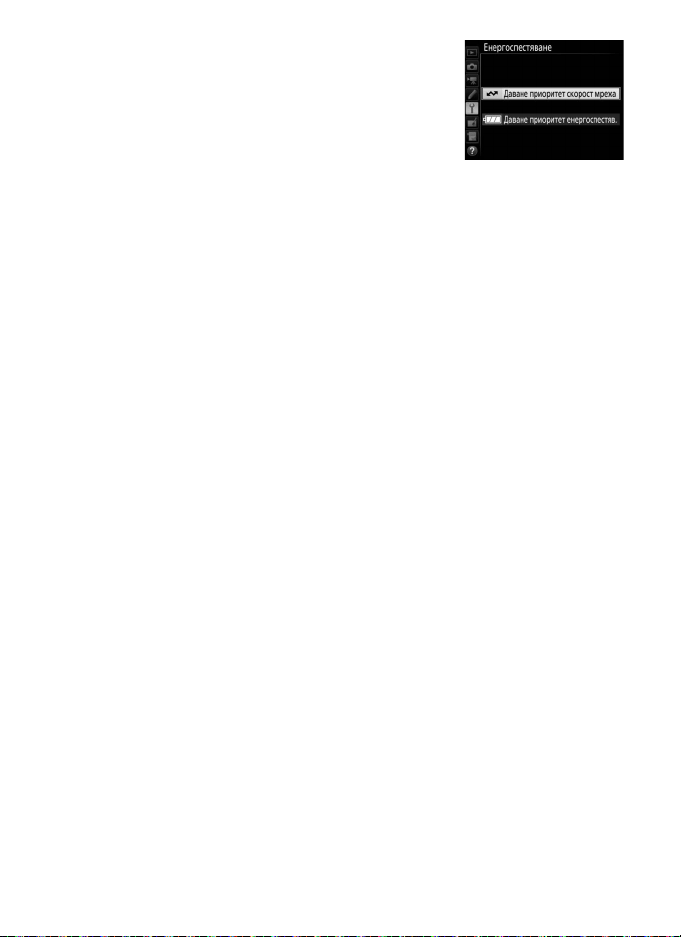
❚❚ Енергоспестяване
Изберете
по-бързи скорости на мрежата,
приоритет енергоспестяв.
консумацията на енергия.
скорост мрежа
остават активни, дори когато не се обменят данни със сървъра и
позволява на Ethernet (Етернет) връзките да използват
високоскоростен 1000BASE-T стандарт.
енергоспестяв.
100BASE-TX и гарантира, че мрежовите връзки се прекратяват
автоматично, когато прехвърлянето на данни приключи. Индикаторът
за мрежа на фотоапарата ще се изключи (
Даване приоритет скорост мрежа
Даване
за намаляване
Даване приоритет
гарантира, че LAN връзките
Даване приоритет
ограничава Ethernet (Етернет) връзките до
0
7).
за
63
Page 74
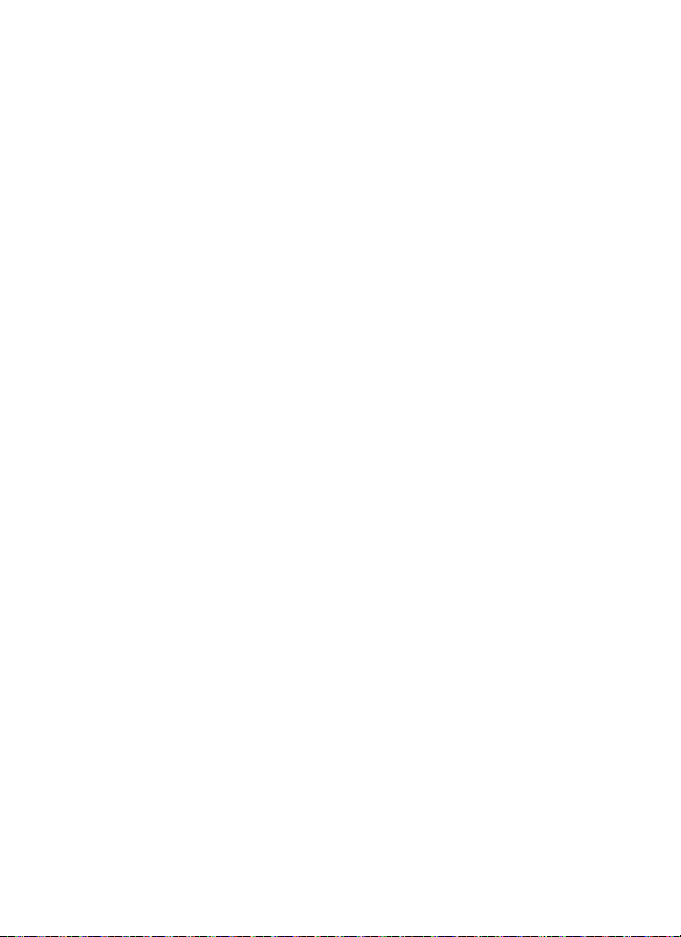
64
Page 75
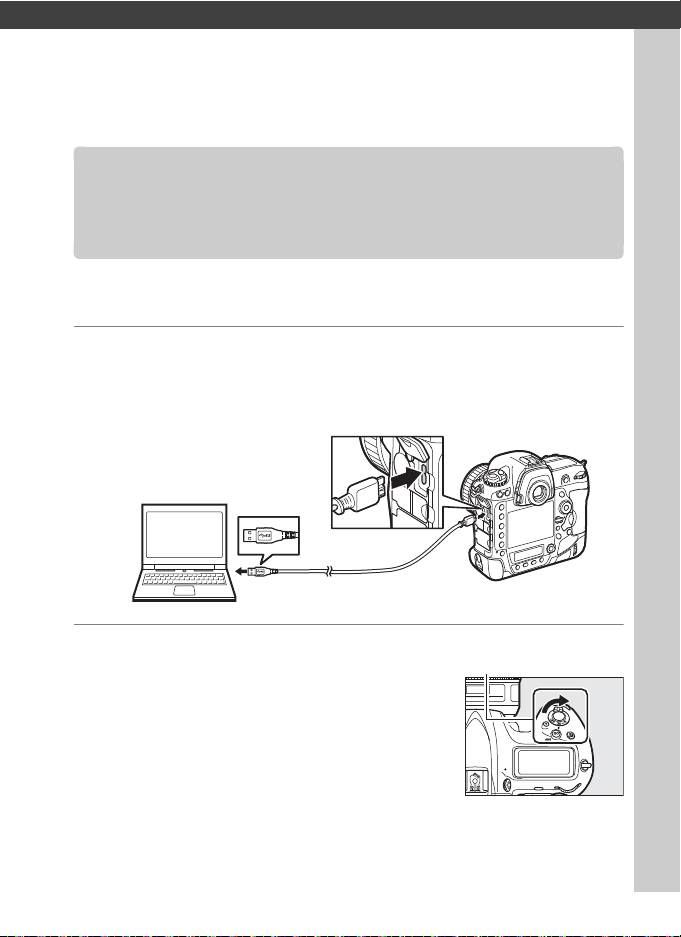
Приложения
Превключвател на
захранването
Създаване на профили на компютъра
Wireless Transmitter Utility (0 4) може да се използва за създаване на
мрежови профили.
1 Свържете фотоапарата.
Стартирайте компютъра и свържете фотоапарата чрез
използване на предоставения USB кабел, както е показано подолу.
2 Включете фотоапарата.
Завъртете превключвателя на
захранването, за да включите
фотоапарата.
65
Page 76

3 Стартирайте Wireless Transmitter Utility.
Щракнете двукратно върху иконата на Wireless Transmitter Utility
на десктопа (Windows) или щракнете иконата на Wireless
Transmitter Utility на дока (Mac).
4 Създаване на профил.
Следвайте инструкциите на екрана, за да създадете мрежов
профил.
66
Page 77
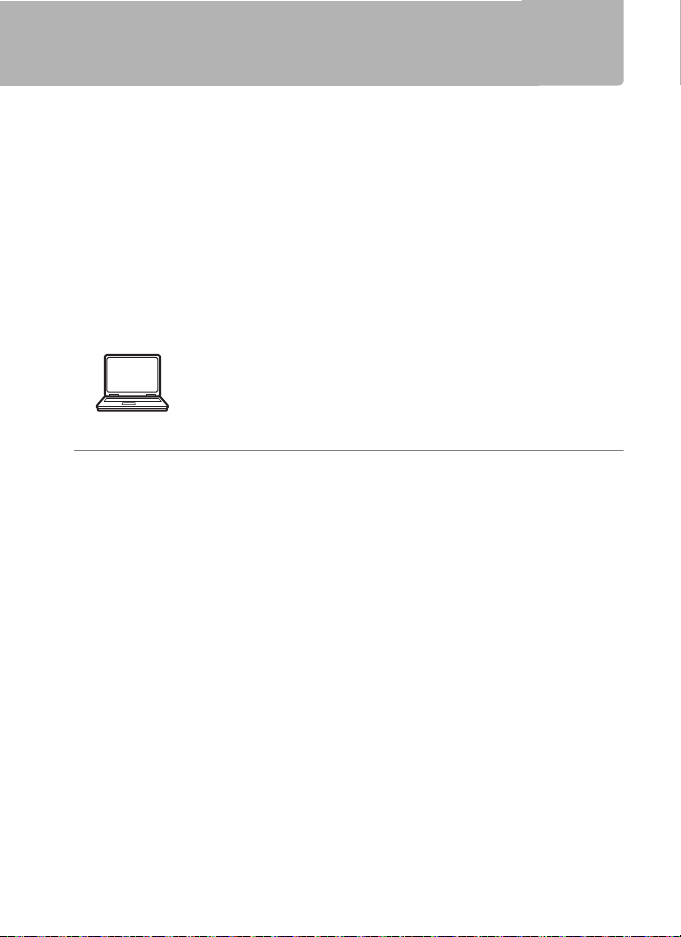
Създаване на FTP сървър
Изображенията могат да се качват на FTP сървъри, създадени чрез
използване на стандартни FTP услуги, включени в Windows 10
(Enterprise/Pro/Home), Windows 8.1, Windows 8.1 (Enterprise/Pro) и
Windows 7 (Professional/Enterprise/Ultimate). Под Windows се изискват
интернет информационни услуги (IIS) за конфигуриране на FTP
сървъри (инструкции за инсталиране са налични от Microsoft).
Уверете се, че използвате само символи, които се появяват в зоната
на клавиатурата в диалоговия прозорец за въвеждане на текст на
фотоапарата (010) за настройки като потребителски ИД, парола и
имена на папки.
Следните настройки са използвани по-долу с илюстративна цел:
IP адрес: 192.168.1.3
Подмрежова маска: 255.255.255.0
FTP сървър
1 Преминете към Network and Sharing Center (Център за
мрежи и споделяне).
Изберете Network and Internet (Мрежи и интернет) > Network
and Sharing Center (Център за мрежи и споделяне) в Control
Panel (Контролния панел).
Порт на FTP сървър: 21
67
Page 78

2 Показване на списъка на мрежовия адаптер.
Щракнете върху Change adapter settings (Промени
настройките на адаптера).
3 Отворете диалоговия прозорец на мрежовите
характеристики.
Ако сте свързани през Ethernet (Етернет), щракнете с десен бутон
на Ethernet (Етернет) (Windows 8.1) или Local Area Connection
(Свързване в локална мрежа) (Windows 7) и изберете
Properties (Характеристики). Ако сте свързани през безжична
локална мрежа, щракнете с десен бутон на Wi-Fi (Windows 8.1)
или Wireless Network Connection (Безжична мрежова връзка)
(Windows 7) и изберете Properties (Характеристики).
68
Page 79
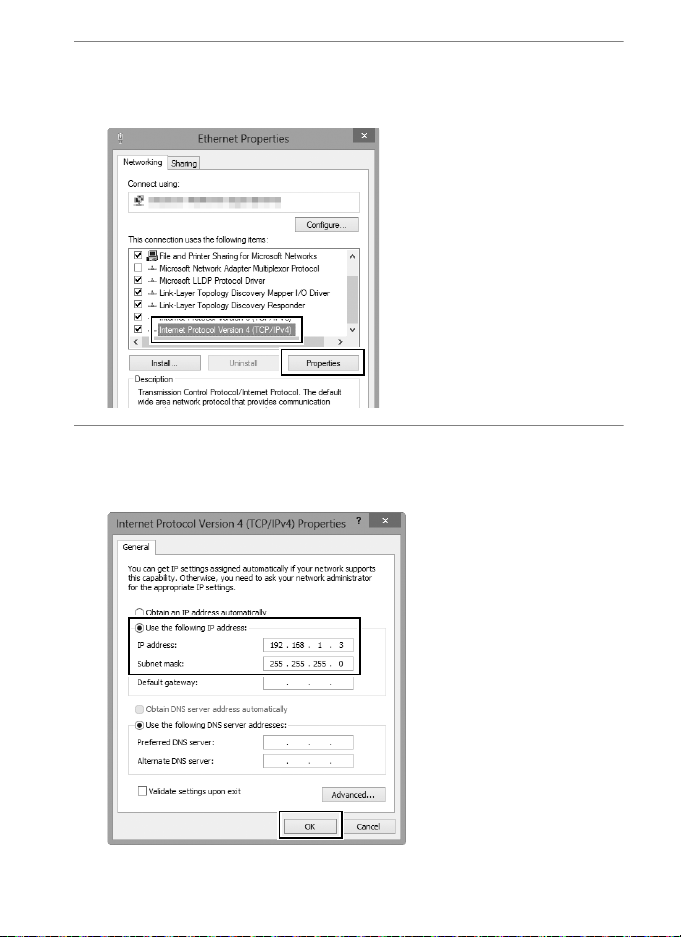
4 Показване на TCP/IP настройките.
Изберете Internet Protocol Version 4 (TCP/IPv4) и щракнете на
Properties (Характеристики).
5 Въведете IP адрес и подмрежова маска.
Въведете IP адрес и подмрежова маска за FTP сървъра и
щракнете на ОК.
69
Page 80

6 Затворете диалоговия прозорец на мрежовите
характеристики.
Щракнете Close (Затвори).
7 Отворете Administrative tools (Административни
инструменти).
Изберете System and Security (Система и защита) >
Administrative Tools (Административни инструменти) в
Control Panel (Контролния панел).
70
Page 81

8 Отворете IIS мениджъра.
Щракнете двукратно върху Internet Information Services (IIS)
Manager (Мениджър интернет информационни услуги) .
9 Изберете Add FTP Site... (Добавете FTP сайт...).
Щракнете двукратно върху потребителското име на компютъра и
изберете Add FTP Site... (Добавете FTP сайт...).
71
Page 82

10
Въведете информацията за сайта.
Задайте име на сайта и изберете пътя до папката, която ще бъде
използвана за качване на FTP. Щракнете върху Next (Следващ),
за да продължите.
A Анонимно включване
За да позволите анонимно включване, изберете папка в общата папка
на потребителя като съдържание на директорията.
72
Page 83

11
Изберете задължителни и SSL опции.
Изберете IP адреса, въведен в Стъпка 5, отбележете номера на
порта, изберете Start FTP site automatically (Стартирайте FTP
сайт автоматично) и сложете отметка на No SSL (Без SSL).
Щракнете върху Next (Следващ), за да продължите.
73
Page 84

12
Изберете опции за удостоверяване.
Регулирайте настройките, както е описано по-долу, и щракнете
върху Finish (Край).
• Authentication (Удостоверяване): Основно
• Allow access to (Позволи достъп на): Всички потребители
• Permissions (Разрешения): Четене/Записване
74
Page 85
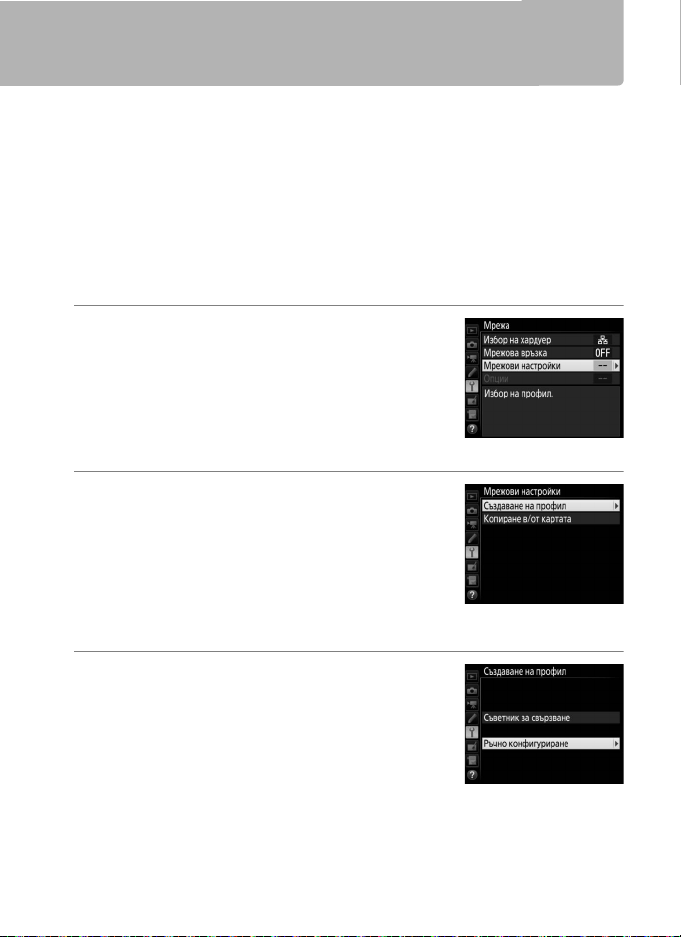
Ръчно създаване на профил
Следвайте стъпките по-долу, за да конфигурирате ръчно фотоапарата
за връзка с FTP и HTTP сървъри. Обърнете внимание, че промените в
текущия профил ще бъдат изгубени, ако фотоапаратът бъде изключен
по време на настройките; за да избегнете спиране на захранването,
използвайте напълно заредена батерия или опционален захранващ
адаптер. Ако се свързвате към FTP сървър зад защитна стена, може
също да е необходимо да регулирате настройките на защитната
стена, за да създадете изключение за FTP портовете, използвани от
фотоапарата (портове 21, 22 и от 32768 до 61000).
1 Показване на профилите на мрежата.
Изберете Мрежа в менюто за настройки,
след това маркирайте Мрежови
настройки и натиснете 2, за да се покаже
списък с профилите и други мрежови
настройки.
2 Изберете Създаване на профил.
Маркирайте Създаване на профил и
натиснете 2. Обърнете внимание, че ако
списъкът вече съдържа девет профила,
първо ще трябва да изтриете съществуващ
профил чрез използване на бутона O (Q)
преди да продължите (057).
3 Изберете Ръчно конфигуриране.
Маркирайте Ръчно конфигуриране и
натиснете 2.
75
Page 86

4 Изберете тип свързване.
Маркирайте Качване на FTP или HTTP
сървър и натиснете 2.
5 Регулиране на настройки.
Регулирайте настройките, както е описано в
„Редактиране на мрежови профили“ (058).
D Редактиране на профили
Ако спусъкът бъде натиснат, докато менютата са показани, дисплеят ще се
изключи и всички промени в текущия профил ще бъдат изгубени. Изберете
по-дълго време за автоматично изключване на дисплея за Потребителска
настройка c4 в менютата на фотоапарата.
76
Page 87

Отстраняване на неизправности
Проблем Решение Страница
Проверете настройките за хост
и/или адаптера за безжична
Фотоапаратът показва TCP/
IP или FTP грешка.
„Свързване към компютър“
не се изтрива от дисплея на
фотоапарата.
Фотоапаратът показва
съобщението „Ethernet
(Етернет) кабелът не е
свързан“.
Фотоапаратът показва
грешка на картата с памет.
Прехвърлянето е
прекъснато преди всички
снимки да са изпратени.
Не се установява връзка при
въвеждане на URL адреса на
фотоапарата в уеб браузър
(само връзки с http сървър).
локална мрежа и регулирайте
настройките на фотоапарата
според необходимото.
Проверете настройките за
защитната стена.
Уверете се, че можете да записвате
в целевата папка на FTP сървъра.
Променете текущата настройка за
PASV режим.
Проверете настройките за
защитната стена.
Свържете Ethernet (Етернет) кабела
или изберете Безжична локална
мрежа за Избор на хардуер.
Уверете се, че картата е поставена
правилно.
Прехвърлянето ще се възобнови,
ако фотоапаратът бъде изключен и
включен отново.
Уверете се, че браузърът не
използва прокси връзка.
8, 41, 58
16, 19, 43
74
60
16, 19, 43
6, 40
6, 40
16, 47
—
77
Page 88

Индекс
Символи
a: „Изпрати“................................................. 17, 48
b: „Изпращане“ .......................................... 17, 48
c: „Изпратено“............................................ 17, 48
A
Android OS..................................................... 26, 27
C
Camera Control Pro 2 ........................................ 18
D
DNS .......................................................................... 60
E
Ethernet (Етернет) .................................... 2, 8, 41
Ethernet (Етернет) кабел ............................ 6, 40
F
FTP сървър.................................. 2, 39, 60, 67, 75
H
HTTP сървър................................. 2, 5, 21, 26, 75
I
iOS ............................................................................ 26
IP адрес.................................................... 11, 42, 60
iPhone..................................................................... 34
M
Mac........................................................................... 26
MAC адрес ............................................................ 62
P
PASV режим ......................................................... 60
S
SSID................................................................... 56, 59
T
TCP/IP...................................................................... 60
78
W
Windows 10 .......................................................... 26
Windows 7............................................................. 26
Windows 8.1 ......................................................... 26
Wireless Transmitter Utility .................. 4, 13, 65
WT-5......................................................................... 49
WT-6......................................................................... 49
А
Автоматично изпращане............................... 61
Б
Безжична локална мрежа ......................... 2, 59
Брой отдалечени фотоапарати .................. 51
В
Въвеждане на текст.......................................... 10
Г
Грешки ................................... 7, 17, 20, 25, 48, 77
Е
Енергоспестяване............................................. 63
З
Защита ако е марк. за качване.................... 62
Защита с парола ................................................ 58
Защитна стена .................................. 3, 16, 19, 43
И
Избор на хардуер .................................. 8, 41, 55
Изпращане на файла като............................. 61
Изтриване след изпращане ......................... 61
Име на група ................................................ 51, 52
Име на профил ............................................ 56, 58
Индекс на ключа................................................ 59
Индикатор за мрежата ...................................... 7
К
Канал....................................................................... 59
Карта с памет ........................................... 6, 40, 57
Качване на FTP ........................................ 2, 39, 45
Ключ за криптиране ........................................ 59
Контрол на фотоапарата ...................... 2, 5, 18
Копиране в/от картата ................................... 57
Криптиране.......................................................... 59
Page 89

М
Маркиране за изпращане ............................. 62
Мрежа .................................................................... 55
Мрежова връзка................................................ 55
Мрежови настройки...................... 8, 41, 56, 75
Н
Номер на порта.................. 3, 19, 43, 60, 73, 75
О
Опции ..................................................................... 61
Основен/отдалечен ......................................... 51
Отмяна на избора на всички?...................... 62
П
Папка за изпращане ........................................ 62
Папки........................................................ 16, 44, 72
Потребит. настройки на HTTP ..................... 62
Презаписване при еднакво име ................ 61
Прехвърляне на изображения .......... 2, 5, 14
Проверка отдалечен фотоап....................... 51
Прозорец за разглеждане ..................... 29, 36
Прозорец за редактиране на текст ... 31, 38
Прозорецът за снимане.......................... 27, 34
Прокси сървър................................................... 60
Р
Режим на комуникация ........................... 56, 59
Рутери ................................................................ 3, 11
С
Сдвояване ............................................................ 12
Синхрониз. освобождаване....... 2, 49, 50, 52
Съветник за свързване............................... 8, 41
Създаване на профил ..................................... 57
Сървър за домейн име ................................... 60
Състояние на връзката ..................................... 7
Състояние на мрежата .............. 17, 20, 25, 48
Т
Тип свързване ......................................... 9, 42, 56
У
Удостоверяване................................................. 59
Ш
Шлюз....................................................................... 60
79
Page 90
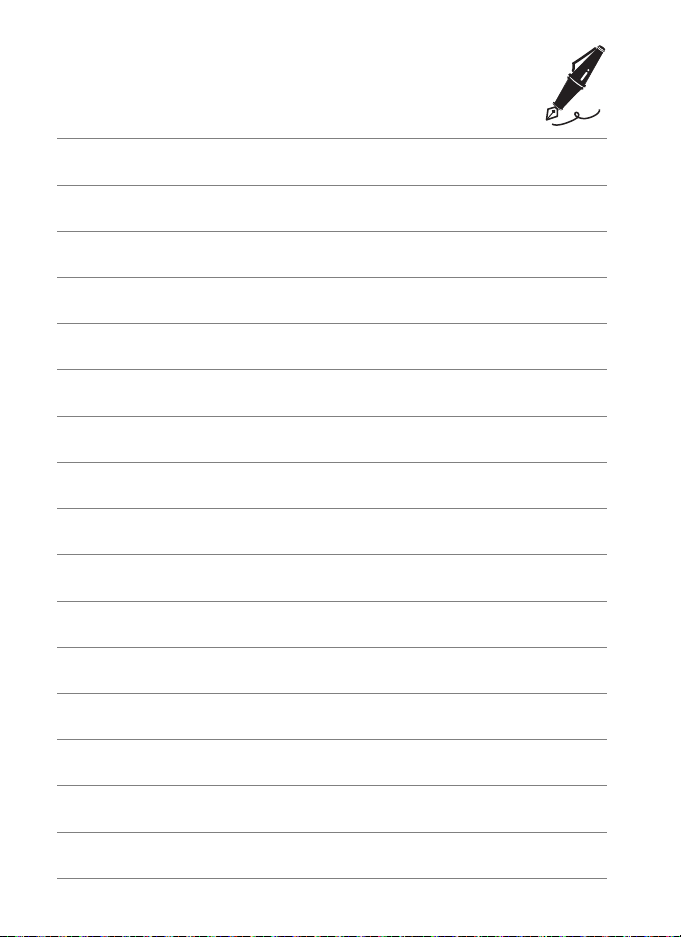
80
Page 91

Page 92

Bg
Наръчник за мрежа
• Прочетете внимателно това ръководство, преди да
използвате фотоапарата.
• След като прочетете това ръководство, го приберете
на леснодостъпно място за бъдещи справки.
SB5L01(YE)
6MB299YE-01
Не се разрешава възпроизвеждане на настоящото ръководство под
каквато и да е форма, изцяло или частично (с изключение на кратки
цитати в критични статии или рецензии), без писменото разрешение
на NIKON CORPORATION.
